Page 1

Содержание
Русский
Код языка ...........................................................5
Общие сведения
Входящие в комплект принадлежности ... 48
Очистка дисков ................................................ 48
Установка ............................................................ 48
Подключения
Подключение телевизора ........................ 49-50
Использование составных видеоразъемов
(CVBS) ............................................................ 49
Использование разъемов Component
Video (Y Pb Pr) ............................................. 49
Использование дополнительного
высокочастотного модулятора ............... 50
Подключение шнура электропитания ....... 50
По спецзаказу: Подключение к аудиосистеме
................................................................................ 51
Стереосистема имеет разъем Dolby Pro
Logic или разъем правого и левого
аудиовходов ................................................. 51
По спецзаказу: Подключение цифрового AV-
приемника ........................................................... 51
Приемник оборудован декодером PCM,
Dolby Digital или MPEG2........................... 51
Дополнительно: Подключение к телевизору
с разъемом HDMI ............................................. 52
Использование разъемов HDMI (High
Definition Multimedia Interface) ............... 52
Дополнительно: Подключение к
поддерживаемым устройствам USB ............... 53
Исп-ние порта USB .................................... 53
Краткое описание элементов
управления системой
Передняя и задняя панели ............................ 54
Пульт дистанционного управления ............ 55
Первые шаги
Этап 1: Установка батарей в пульт ДУ ...... 56
Использование пульта ДУ для
управления системой ................................. 56
Этап 2: Настройка телевизора ............... 56-58
Установка функции прогрессивной
развертки (только на телевизоре, совместимом
с прогрессивной разверткой) ........................ 57
Выбор системы цветовоспроизведения,
соответствующей вашему ........................ 58
Этап 3: Выбор языка ........................................ 59
Настройки языка OSD .............................. 59
Настройка звука, субтитров и языка
дискового меню .......................................... 59
Операции с дисками
Проигрываемые диски .................................... 60
Коды регионов.................................................. 60
Воспроизведение дисков .............................. 61
Основные средства управления
воспроизведением ........................................... 61
Другие режимы воспроизведения видео
(DVD/VCD/SVCD) ............................................ 62
Использование меню диска .................... 62
Увеличение изображения ........................ 62
Возобновление воспроизведения с того
места, на котором оно было прервано в
последний раз .............................................. 62
Замедленное воспроизведение ............. 62
Вперед или назад ........................................ 62
OSD (Экранное меню) (DVD/VCD/SVCD) ...
.......................................................................... 63-65
Отображение информации диска и
текущего состояния .................................. 63
Выбор Записи/Раздела/Дорожки ........... 63
Поиск по времени ...................................... 63
Аудиовоспроизведение/Субтитры ....... 64
Угол ................................................................. 64
Функция предварительного просмотра ...
.......................................................................... 64
Повтор ........................................................... 65
Повтор A-B ................................................... 65
Экранное меню (Audio CD) ......................... 65
Перейти по диску/ Перейти по дорожке/
Выбор дорожки........................................... 65
Повтор ........................................................... 65
Специальные функции DVD......................... 66
Показ оглавления ........................................ 66
Изменение языка звукового
сопровождения ........................................... 66
Субтитры ....................................................... 66
Специальные функции VCD и SVCD ......... 66
Управление воспроизведением (PBC) . 66
Воспроизведение диска DivX®.................... 67
Воспроизведение изображений или
звуковых файлов с поддерживаемого
устройства USB ................................................. 68
Совместимость устройства USB ............ 68
46
046-89 DVP5965K_51_Rus3 08/11/06, 11:14 AM46
Page 2
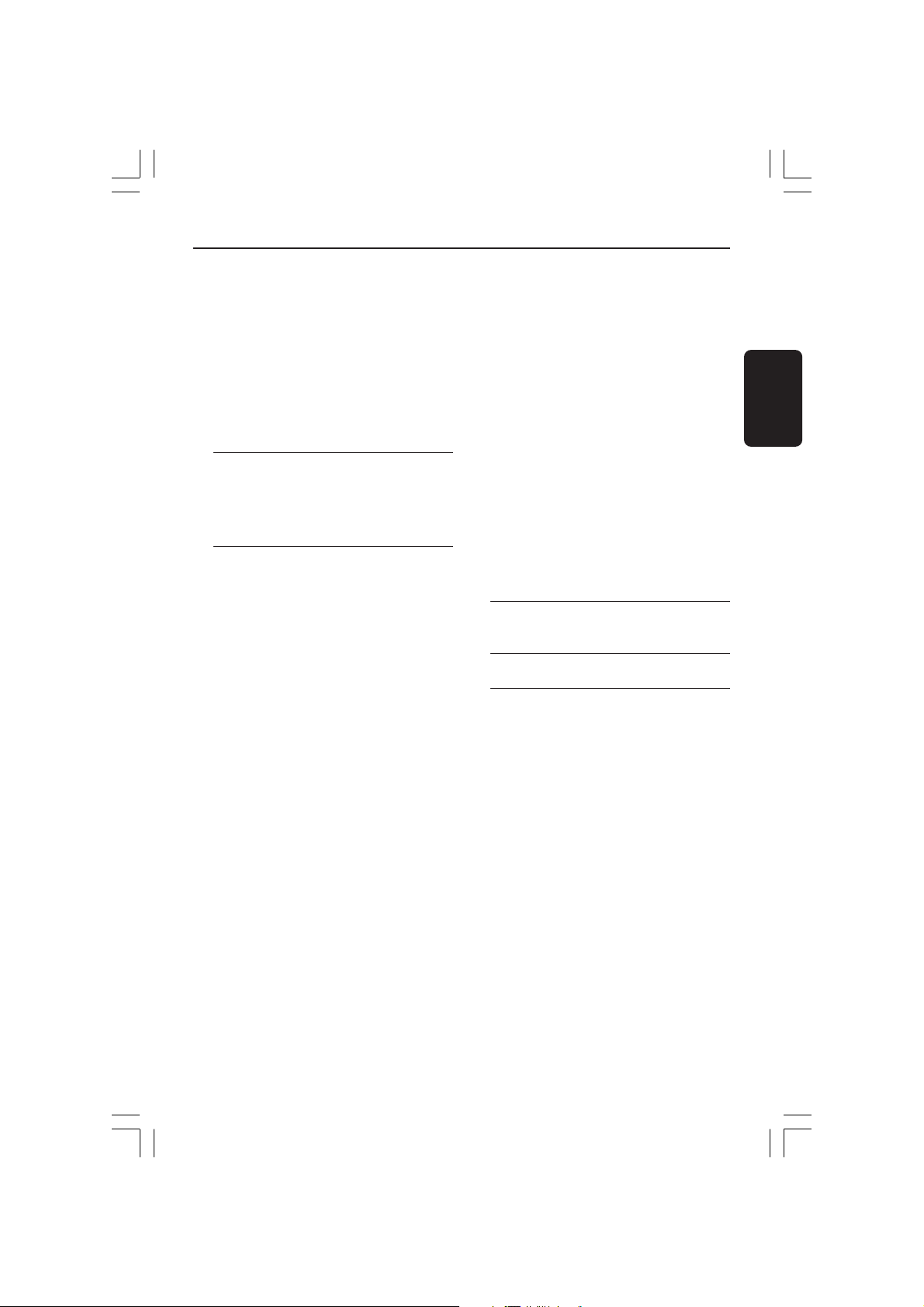
Содержание
Воспроизведение диска MP3/WMA диска с
изображениями (JPEG/Kodak) ................. 69-70
Основные функции .................................... 69
Выбор воспроизведения .......................... 69
Функция предварительного просмотра
(JPEG) .............................................................. 69
Изменение масштаба картинки .............. 70
Изменение расположения экрана во
время воспроизведения ............................ 70
Одновременное воспроизведение
музыкальных записей формата MP3 и
изображений формата JPEG .................... 70
Операции караоке
Воспроизведение дисков караоке .............. 71
Общие принципы работы ....................... 71
Vocal (Вокал) ................................................. 71
Karaoke (Караоке) ...................................... 71
Варианты меню настройки
системы
Основное меню настройки ..................... 72-73
Запрещение/Разрешение
просмотра DVD........................................... 72
Затемнение панели дисплея
проигрывателя ............................................. 72
Программа (не для диска с
изображениями/MP3/WMA/DivX®) 72–73
Настройки языка OSD .............................. 73
Засыпание...................................................... 73
Регистрационный код DivX® VOD ....... 73
Меню настроек звуковых параметров ............
.......................................................................... 74-76
Аналоговый выходной сигнал ................ 74
Настройка Digital Audio ............................ 74
Режим Звук.................................................... 75
CD Upsampling (Увеличение частоты
амплитудно-импульсной модуляции) ... 75
Night mode (Ночной режим) –
включение/выключение ............................ 76
Меню Настройки видеоизображения ............
.......................................................................... 76-79
Тип телевидения ......................................... 76
Настройка формата елевизионного
кадра ............................................................... 77
Функция прогрессивной развертки —
включение/выключение ........................... 77
Настройки изображения .......................... 78
Режим HD JPEG ........................................... 79
Настрйока HDMI ......................................... 79
Страница предпочтений .......................... 80-83
Настройка звука, субтитров и языка
дискового меню .......................................... 80
Ограничение на воспроизведение
с помощью установки Родительский
контроль .................................................. 80-81
Управление воспроизведением (PBC) .. 82
Навигатор MP3/ JPEG — включение/
выключение .................................................. 82
Изменение пароля ...................................... 82
Установка субтитров DivX®.................... 83
Восстановление исходных настроек.... 83
Возможные неисправности и
способы их устранения ..........84-85
Технические характеристики ....86
Основная терминология .............87
Русский
046-89 DVP5965K_51_Rus3 08/11/06, 11:14 AM47
47
Page 3
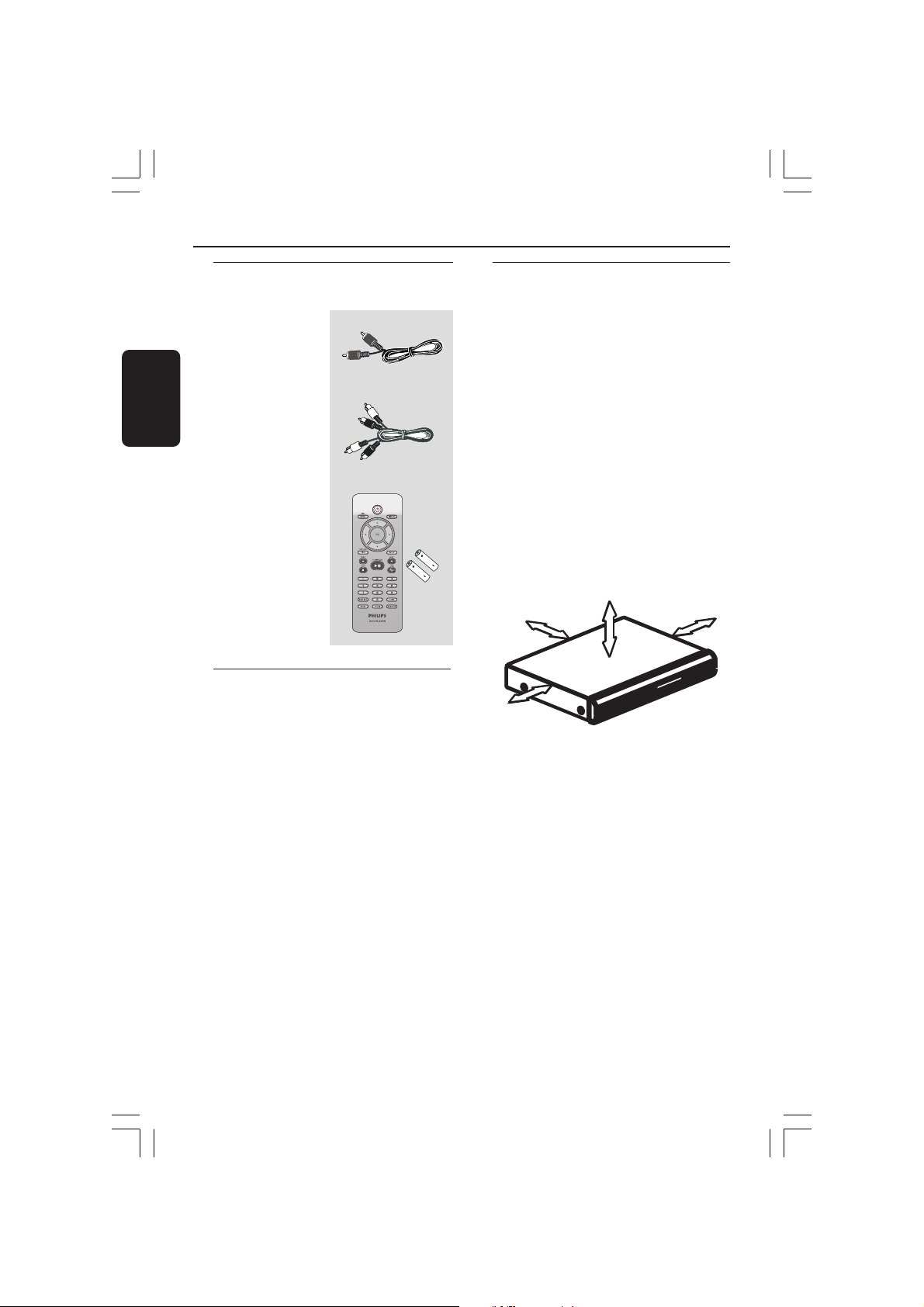
Общие сведения
Русский
Входящие в комплект
принадлежности
композитного кабель
аудио кабель
Пульт
дистанционного
управления и две
батареи
Очистка дисков
Для очистки диска используйте чистящую
ткань из микрофибры и протирайте диск от
цента к краю по прямой.
ОСТОРОЖНО!
Не используйте растворители (например,
бензол), разбавители, чистящие средства,
имеющиеся в продаже, или спреиантистатики для дисков.
Так как оптический блок (лазер) устройства
записи DVD работает на большей мощности,
чем обычные DVD и CD проигрыватели,
чистящие диски, предназначенные для DVD и
CD проигрывателей, могут повредить
оптический блок (лазер). В связи с этим не
рекомендуется использовать чистящие диски.
Установка
Определение подходящего
местоположения.
– Установите устройство на плоской,
твердой и устойчивой поверхности. Не
устанавливаете устройство на ковер.
– Не устанавливайте устройство на
другое оборудование, которое может
нагреть ее (например, приемник или
усилитель).
– Не кладите ничего под устройство
(например, компакт-диски, журналы).
Пространство для вентиляции
– Поместите устройство в место с
соответствующей вентиляцией для
предотвращения внутреннего перегрева
устройства. Оставьте как минимум 10 см
(4.0”) свободного пространства за
устройством и над ним и 5см (2.0”) слева и
справа для предотвращения перегрева.
5cm (2.0")
10cm (4.0")
5cm (2.0")
Оберегайте устройство от
воздействия высоких температур,
сырости, влаги и пыли.
– Запрещается подвергать устройство
воздействию воды.
– Не помещайте на устройство предметы,
представляющие опасность (например,
сосуды с жидкостями, зажженные свечи).
10cm (4.0")
48
046-89 DVP5965K_51_Rus3 08/11/06, 11:14 AM48
Page 4
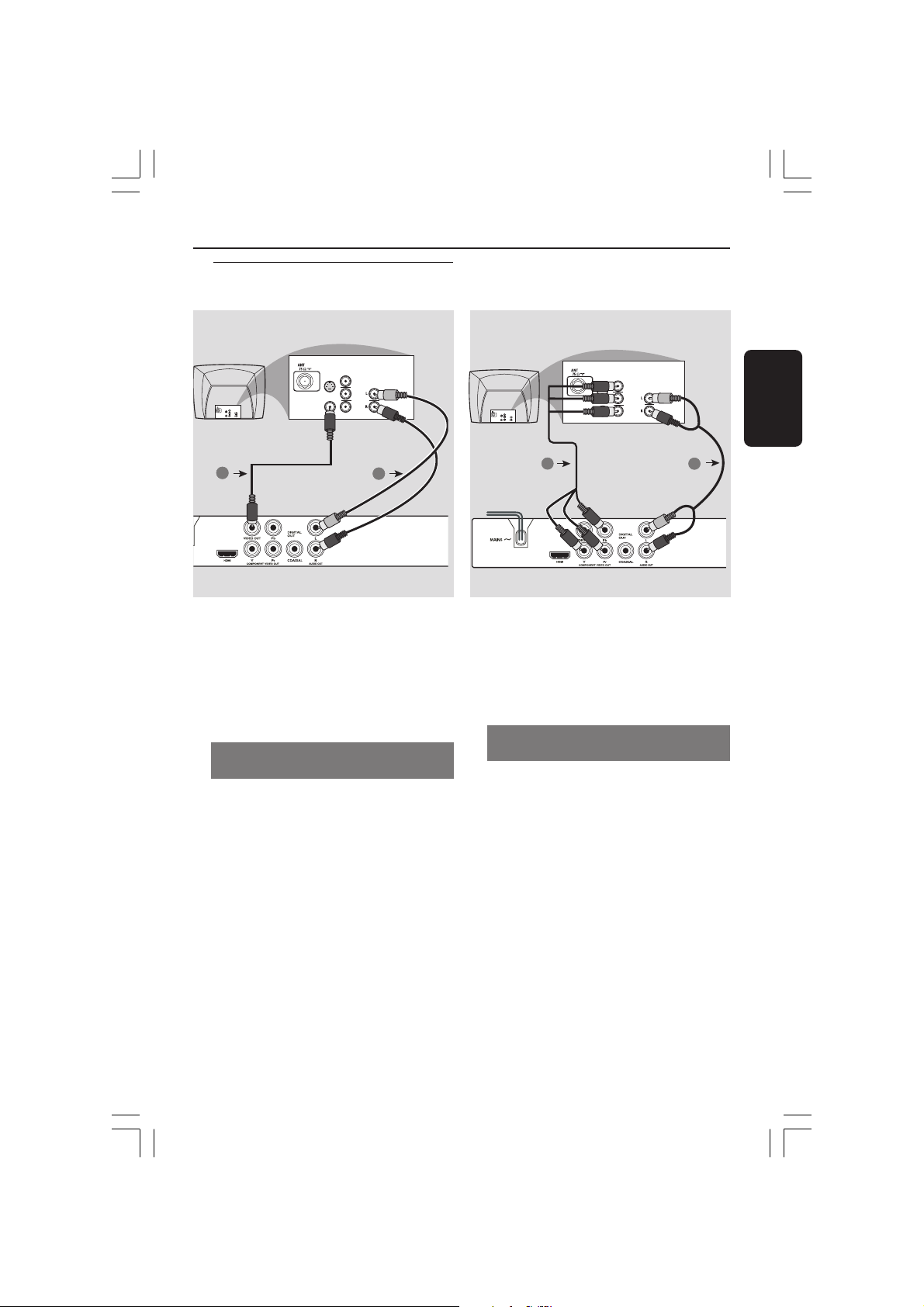
Подключение
AUDIO
IN
V (Pr/Cr)
U (Pb/Cb)
Y
S-VIDEO
IN
VIDEO IN
COMPONENT
VIDEO IN
AUDIO
OUT
V (Pr/Cr)
U (Pb/Cb)
Y
S-VIDEO
IN
VIDEO IN
COMPONENT
VIDEO IN
1
2
телевизора
COMPONENT
VIDEO IN
S-VIDEO
IN
V (Pr/Cr)
AUDIO
OUT
U (Pb/Cb)
VIDEO IN
Y
S-VIDEO
VIDEO IN
Подключения
COMPONENT
VIDEO IN
IN
V (Pr/Cr)
AUDIO
IN
U (Pb/Cb)
Y
Русский
1
2
ВАЖНАЯ ИНФОРМАЦИЯ
– Выберите наиболее подходящий из
перечисленных ниже типов
подключения, исходя из возможностей
вашего телевизора.
– Подключите систему DVD
непосредственно к телевизору.
Использование составных
видеоразъемов (CVBS)
1 Составной видеокабель (желтый)
используется для соединения разъема CVBS
(VIDEO OUT) с входным видеоразъемом на
телевизоре (может иметь метку A/V In,Video
In, Composite или Baseband) (кабель
прилагается).
2 Для прослушивания звука с данного DVD-
проигрывателя через телевизор соедините
разъемы AUDIO OUT (L/R) DVDпроигрывателя с соответствующими
разъемами аудиовхода телевизора (AUDIO
IN) с помощью аудиокабелей (белого и
красного) (кабель прилагается).
ВАЖНАЯ ИНФОРМАЦИЯ
– Достижение качества
прогрессивной развертки
видеоизображения возможно только
при использовании Y Pb Pr, кроме того,
требуется прогрессивная развертка TV.
Использование разъемов Component
Video (Y Pb Pr)
1 С помощью видеокабелей компонента
(красный/синий/зеленый) подсоедините
разъемы Y Pb Pr системы DVD к
соответствующим входным разъемам видео
компонента (обозначены как Y Pb Pr или YUV)
на телевизоре (кабель в комплект не входит).
2 Для прослушивания звука с данного DVD-
проигрывателя через телевизор соедините
разъемы AUDIO OUT (L/R) DVDпроигрывателя с соответствующими
разъемами аудиовхода телевизора (AUDIO
IN) с помощью аудиокабелей (белого и
красного) (кабель прилагается).
3 Перейдите на стр. 57 для подробной
установки прогрессивной развертки.
49
046-89 DVP5965K_51_Rus3 08/11/06, 11:14 AM49
Page 5
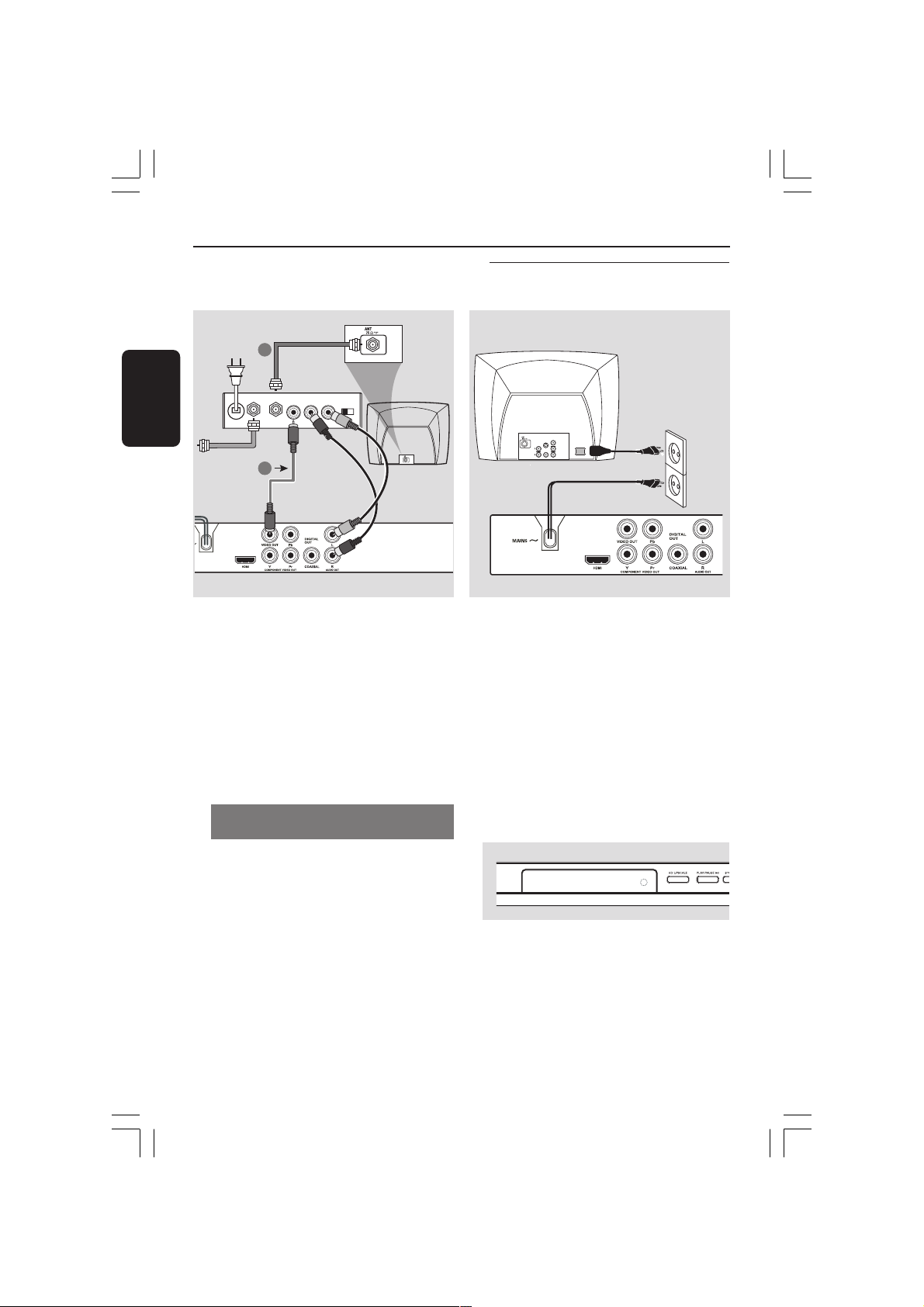
Подключения
~ AC MAINS
AUDIO
OUT
V (Pr/Cr)
U (Pb/Cb)
Y
S-VIDEO
IN
VIDEO IN
COMPONENT
VIDEO IN
ВЧ коаксиальный кабель
к телевизору
2
Русский
TO TVINT IN
Задняя панель ВЧ модулятора
(только пример)
AUDIO IN
VIDEO
IN
R L
CH3 CH4
Подключение шнура
электропитания
Сигнал от антенны или от сети
1
кабельного телевидения
ВАЖНАЯ ИНФОРМАЦИЯ
– Если на телевизоре только один
входной разъем антенны
(обозначенный как 75 Ом или RF In,),
для просмотра DVD на телевизоре
необходим высокочастотный
модулятор. За сведениями о наличии
высокочастотного модулятора и о
работе с ним обращайтесь в магазины
бытовой электронной техники или в
компанию Philips.
Использование дополнительного
высокочастотного модулятора
1 Подсоедините кабель композитного видео
(желтый) к разъему CVBS (VIDEO OUT)
проигрывателя DVD и разъему видеовхода
высокочастотного модулятора.
2 С помощью коаксильного высокочастотного
кабеля (не входит в комплект)
подсоедините высокочастотный модулятор
к высокочастотному разъему телевизора.
После того, как все соединения будут
правильно выполнены, вставьте вилку
шнура электропитания в сетевую
розетку.
Никогда не подсоединяйте и не
отсоединяйте какие-либо устройства или
компоненты, когда электропитание системы
включено.
Нажмите STANDBY ON (Включение/
выключение режима ожидания) на
передней панели проигрывателя DVD,
при этом в лотке не должно быть
диска, а затем нажмите “EJECT”.
EJECT
50
046-89 DVP5965K_51_Rus3 08/11/06, 11:14 AM50
Page 6
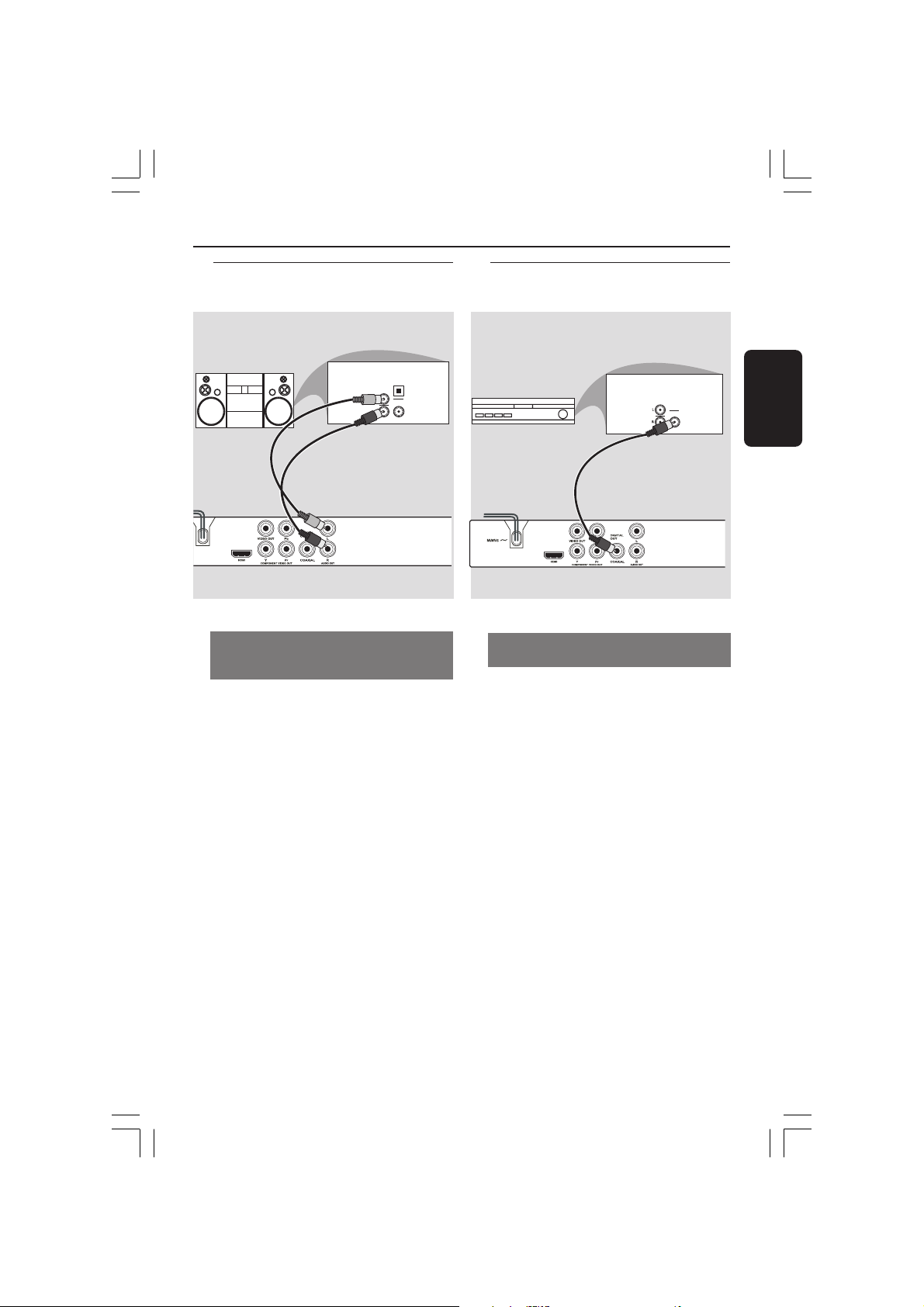
Подключения
AUDIO
IN
DIGITAL
AV Receiver
По спецзаказу: Подключение к
аудиосистеме
STEREO
Стереосистема имеет разъем Dolby
Pro Logic или разъем правого и левого
аудиовходов
OPTICAL
AUDIO
IN
DIGITAL
1 Выберите одно из видеосоединений (разъем
CVBS VIDEO IN, SCART (TV OUT) или
COMPONENT VIDEO IN) в зависимости от
имеющихся в вашем телевизоре функций.
2 Соедините разъемы AUDIO OUT (L/R) DVD-
проигрывателя с соответствующими
разъемами аудиовхода стереосистемы
(AUDIO IN) с помощью аудиокабелей
(белого и красного) (кабель прилагается).
По спецзаказу: Подключение
цифрового AV-приемника
Русский
Приемник оборудован декодером
PCM, Dolby Digital или MPEG2
1 Выберите одно из видеосоединений (разъем
CVBS VIDEO IN, SCART (TV OUT) или
COMPONENT VIDEO IN) в зависимости от
имеющихся в вашем телевизоре функций.
2 Соедините разъем для КОАКСИАЛЬНОГО
кабеля DVD-проигрывателя с
соответствующим разъемом аудиовхода
приемника (кабель в комплект не входит).
3 Для параметра цифрового выходного
сигнала DVD-проигрывателя установите
значение PCM-ONLY (ТОЛЬКО PCM) или
ALL (ВСЕ), в зависимости от
функциональных возможностей вашего
приемника (см. стр. 74, раздел "Цифровой
выходной сигнал").
Полезный совет:
– Если формат аудио цифрового выходного
сигнала не соответствует функциональным
возможностям вашего приемника, приемник
будет воспроизводить громкий искаженный
звук или не будет воспроизводить никакого
звука.
046-89 DVP5965K_51_Rus3 08/11/06, 11:14 AM51
51
Page 7
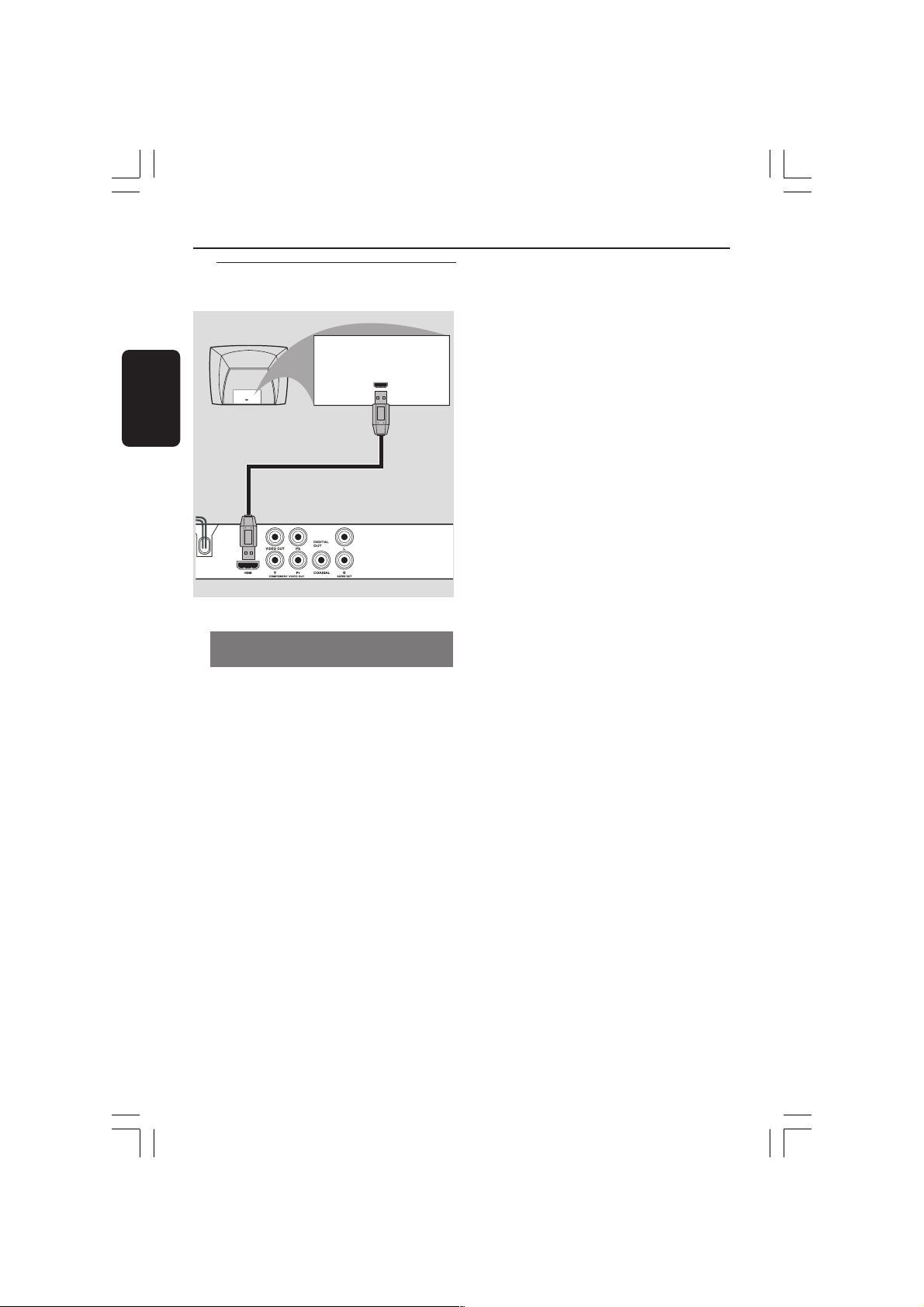
Подключения
Дополнительно: Подключение
к телевизору с разъемом HDMI
HDTV
Русский
HDMI IN
Использование разъемов HDMI (High
Definition Multimedia Interface)
● HDMI используется для передачи несжатых
и неизмененных цифровых данных для
получения изображения/звука высочайшего
качества и четкости.
● Наличие соединения plug and play дает
возможность использовать один кабель как
для аудио, так и для видео выходов.
● Для подключения разъема HDMI OUT на
проигрывателе DVD к разъему HDMI IN на
устройстве, совместимом с HDMI (например,
ПК, проигрыватель DVD, телеприставка)
воспользуйтесь кабелем HDMI (не входит в
комплект).
➜ Инициализация и обмен информацией
между проигрывателем DVD и
принимающим устройством может занять
некоторое время.
➜ Воспроизведение начинается автоматически.
● Подробно о настройке HDMI см. на стр. 79.
HDMI IN
Полезные советы:
– При использовании HDMI в качестве
источника аудиосигнала убедитесь, что
"Цифровой выход" установлен на "PCM Only
(Только PCM)" (см. стр. 74, "Цифровой выход").
52
046-89 DVP5965K_51_Rus3 08/11/06, 11:14 AM52
Page 8
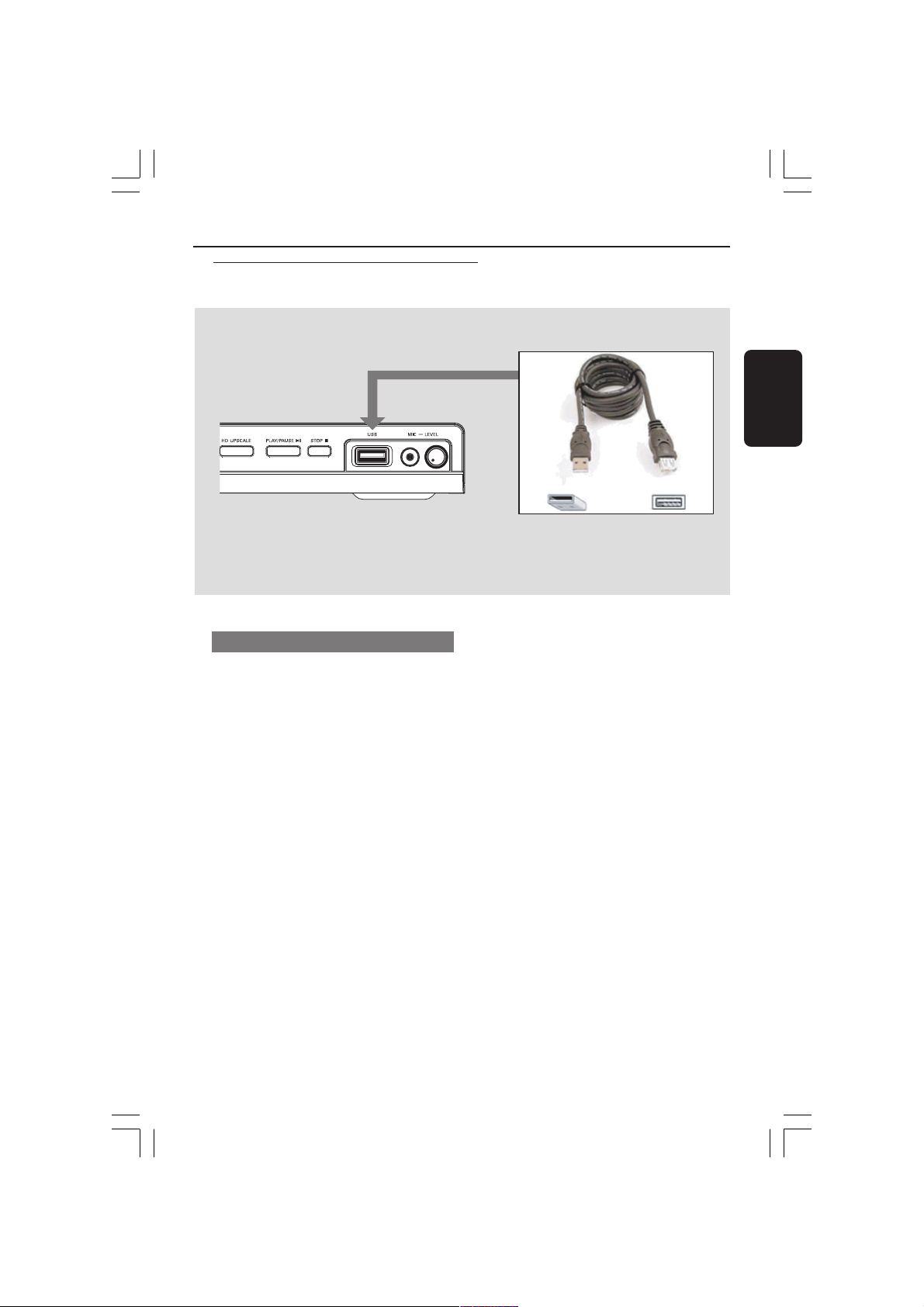
Дополнительно: Подключение к
поддерживаемым устройствам USB
Подключения
Русский
Удлинительный кабель USB
(необязательный аксессуар - не
поставляется)
Исп-ние порта USB
На данной системе DVD можно только
просматривать данные следующих
поддерживаемых устройств USB.
Редактирование данных и запись на DVD+R/
+RW невозможны.
1 Подключите устройство USB напрямую к
порту USB на передней панели (см. рис.
выше).
2 Нажмите кнопку USB пульта
дистанционного управления, чтобы
просмотреть сохраненные на устройстве
USB файлы.
3 Перед отключением устройства USB от
соответствующего порта остановите
воспроизведение.
Полезные советы:
– Порт USB поддерживает только
формат USB1.1 и воспроизведение JPEG/MP3/
WMA.
– Порт USB допускает замену устройства
в процессе работы и позволяет считывать
данные со следующих устройств: {флэш-
накопитель, устройства чтения
различных типов карт, переносные
жесткие диски и проигрыватели MP3}.
– Если подключенное устройство USB не
поддерживается, проигрыватель будет
отображать информацию о
неподдерживаемом устройстве.
– Если устройство USB не подключается к
порту USB, то следует использовать
удлинительный кабель USB.
53
046-89 DVP5965K_51_Rus3 08/11/06, 11:14 AM53
Page 9
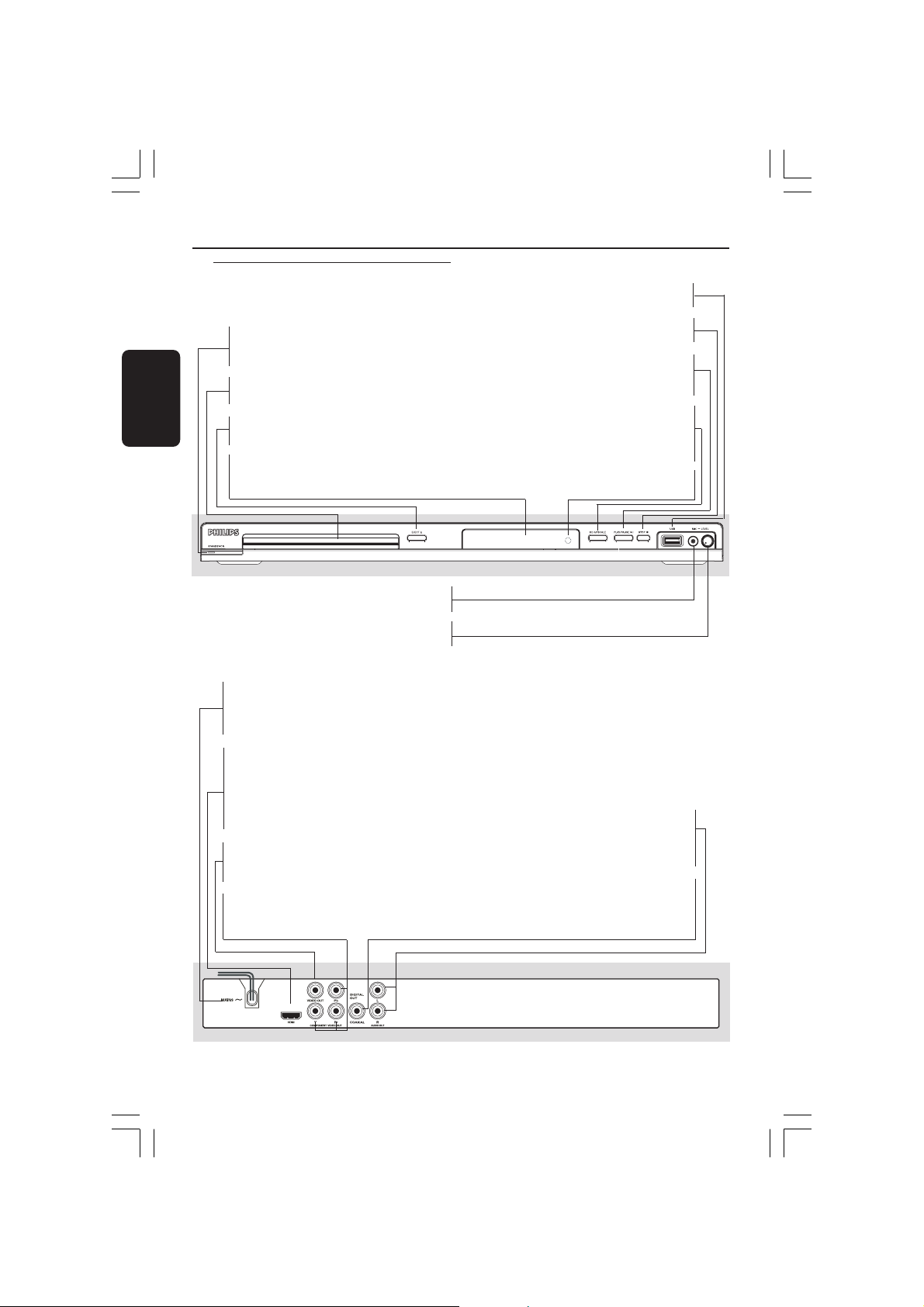
Краткое описание элементов управления системой
Передняя и задняя панели
Порт USB
9 STOP
2; PLAY/PAUSE
Русский
STANDBY-ON B
– Включение проигрывателя или
переход в режим энергосбережения
Лоток диска
– Вставье сюда диск
EJECT /
– Иэвлечение диска
Display
– Отображает текущее состояние DVD-
проигрывателя
– Вставьте поддерживаемое устройство USB.
– остановка воспроизведения.
– Запуск воспроизведения или постановка
HD ЧЕРЕССТРОЧНАЯ
– Переключение разрешения HDMI на
‘480p’, ‘576p’, ‘720p’(50Hz), ‘720p’(60Hz)
и ‘1080i’(50Hz), ‘1080i’(60Hz).
Датчик ИК-излучения
– Направляйте пульт ДУ на этот датчик.
на паузу
– Для подключения микрофона
MIC
LEVEL
– Регулировка громкости микрофона
Сеть
(шнур питания от переменного тока)
– Подключение к стандартной сетевой
розетке
HDMI
– Подключение к устройству, совместимому
со стандартом HDMI (например, к ЖКдисплею/проектору/плазменной панели/
проекционному телевизору, телевизору
высокой четкости или ресиверу).
CVBS (ВИДЕОВЫХОД)
– Подключение к видеовходу CVBS
телевизора
YPbPr
– Подсоедините ко входу YPbPr
телевизора
Аудиовыход (левый/правый)
– Подключение к входным разъемам
АУДИО усилителя звука, приемника
или стереосистемы
КОАКСИАЛЬНЫЙ (цифровой
аудиовыход)
– Подключение к оптическому разъему
АУДИО цифрового аудиоустройства
Осторожно: Не дотрагивайтесь до внутренних контактов разъемов, расположенных на задней
панели. В противном случае электростатический разряд может вывести устройство из строя.
54
046-89 DVP5965K_51_Rus3 08/11/06, 11:15 AM54
Page 10
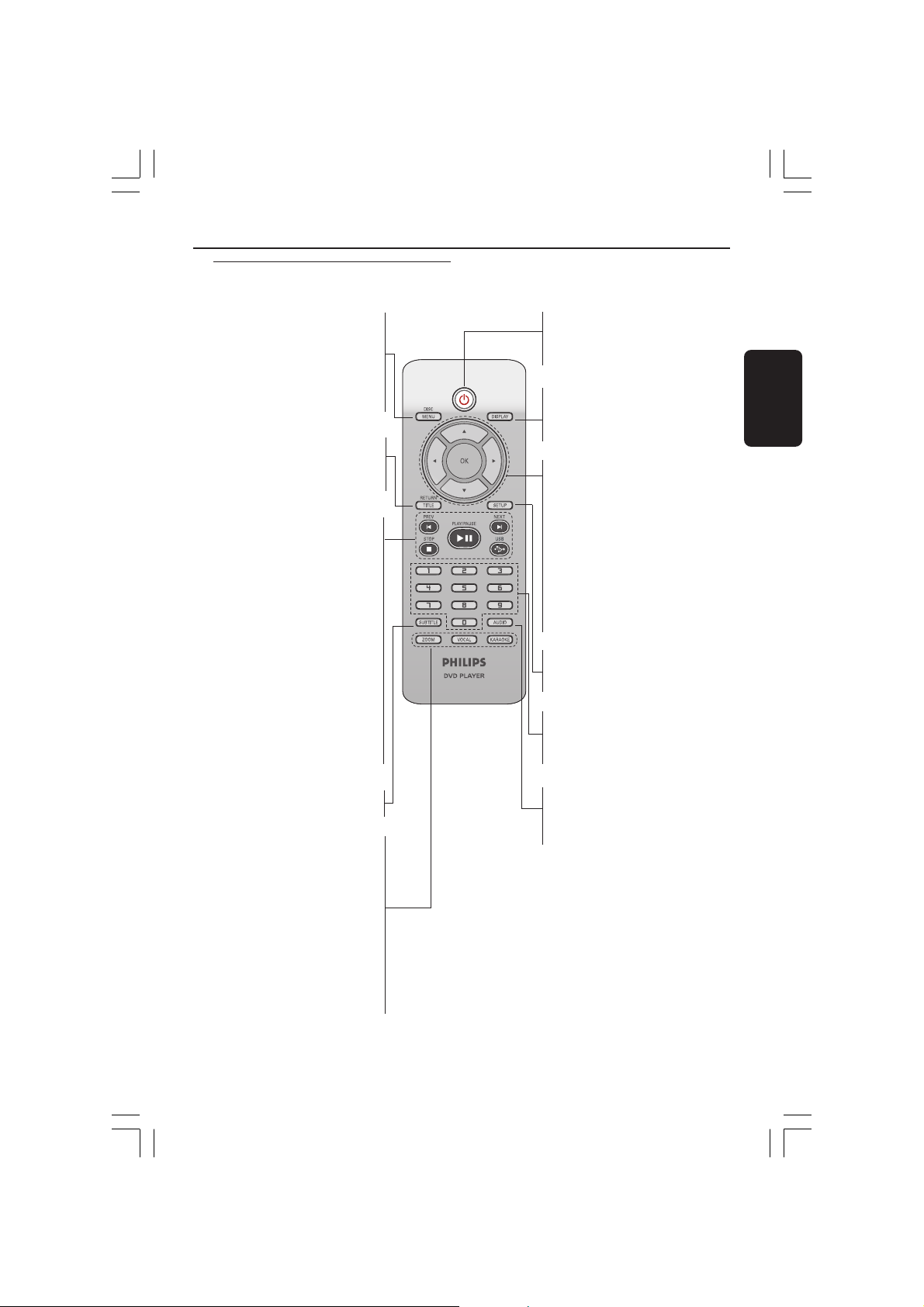
Краткое описание элементов управления системой
Пульт дистанционного
управления
– Вход или выход из меню
DISC MENU
оглавления диска.
– В режиме остановки включает/
выключает режим управления
воспроизведением (PBC -
Только для VCD версии 2.0)
RETURN / TITLE
– Вернуться в предыдущий раздел
меню/экране меню оглавления
диска
PREV ( ¡ )
– Переход на предыдущую запись/
раздел/дорожку
NEXT ( ™ )
– Переход на следующую запись/
раздел/дорожку
STOP ( 9 )
– Остановка воспроизведения
PLAY/PAUSE ( 2; )
– Запуск воспроизведения или
постановка на паузу
USB
– Доступ к содержанию
подключенного flash-накопителя
USB и выход из режима USB.
B
– Включение проигрывателя или
переход в режим
энергосбережения
DISPLAY
– Вывод информации на экран
телевизора во время
воспроизведения
1 2
– Курсорные кнопки для
перемещения вправо и влево,
поиска вперед и назад
3 4
– Курсорные кнопки для
перемещения вверх и вниз,
медленной перемотки вперед
и назад
OK
– Подтверждение ввода или
выбора
SETUP
– Вход или выход из меню
настройки системы.
Алфавитно-цифровая
клавиатура 0-9
– Выбор пронумерованных
элементов в меню
Русский
SUBTITLE
– Выбор языка субтитров DVD
ZOOM
– Увеличение или уменьшение
изображения на экране
телевизора
VOCAL
– Выберите аудиоканалы или
средства караоке
KARAOKE
– Выбрать Mic (Микрофон), Vol
(Громкость), Echo (Эхо) или Key
(Тональность).
046-89 DVP5965K_51_Rus3 08/11/06, 11:15 AM55
AUDIO
– Выбор языка
аудиовоспроизведения (DVD/
VCD) или аудиоканалов.
Полезный совет:
Нажмите и удерживайте "STOP" в течение 2
секунд, для того чтобы ОТКРЫТЬ или
ЗАКРЫТЬ лоток для диска.
55
Page 11
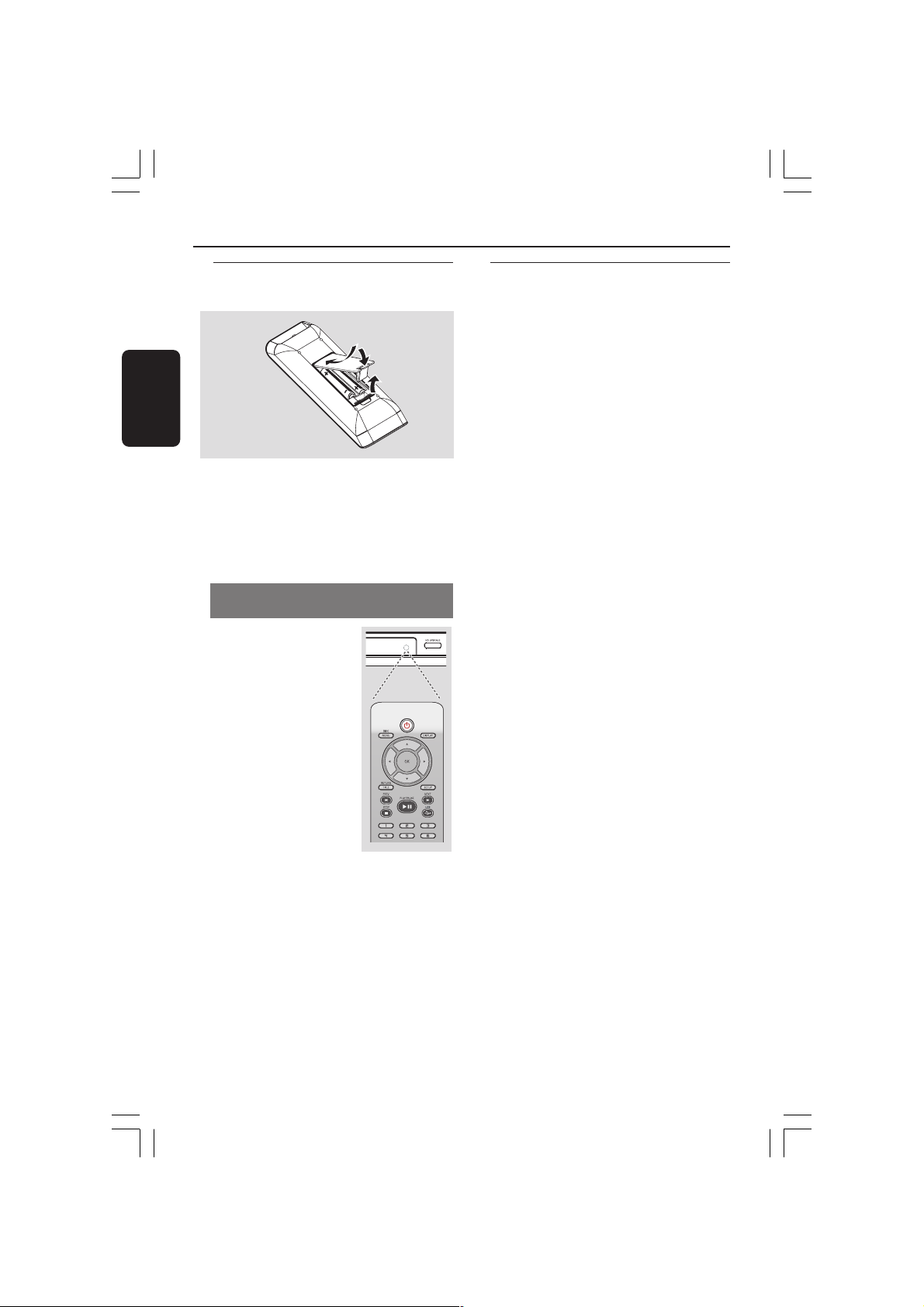
Первые шаги
Этап 1: Установка батарей
в пульт ДУ
Русский
1 Откройте крышку отделения для батарей.
2 Вставьте две батареи типа R03 или АAА в
соответствии с пометками (+-) внутри
отделения.
3 Закройте крышку.
Использование пульта ДУ для
управления системой
1 Направьте пульт ДУ прямо
на сенсор ДУ (iR),
находящийся на передней
панели.
2 Во время работы DVD-
проигрывателя между
пультом ДУ и
проигрывателем не должно
находиться никаких
предметов.
Этап 2: Настройка
телевизора
ВАЖНАЯ ИНФОРМАЦИЯ
Убедитесь в том, что сделаны все
необходимые подключения. (Смотрите
на стр. 49-50 "Подключение
телевизора").
1 Включите телевизор и установите
подходящий для видео входа канал. На
экране телевизора отобразится
дополнительное окно DVD.
2 Как правило, этот канал находится между
каналами с самыми низкими и самыми
высокими номерами и может называться
FRONT, A/V IN, или VIDEO. Более подробные
сведения ищите в руководстве по телевизору.
➜ Можно найти этот канал, перейдя к
каналу 1, а затем повторно нажимая кнопку
понижения номера канала до тех пор, пока
не увидите канал Video In.
➜ Аналогично, на пульте ДУ может
находиться специальная кнопка или
переключатель для выбора различных
видеорежимов.
3 При использовании внешнего устройства
(например, аудиосистемы или приемника)
включите его и выберите соответствующий
источник входного сигнала для приема сигнала
с DVD-проигрывателя. Дополнительная
информация приведена в руководстве
пользователя данного устройства.
ОСТОРОЖНО!
– Вынимайте батареи, если они
разряжены, или если пульт ДУ не будет
использоваться в течение
продолжительного времени.
– Не используйте одновременно
старую и новую батареи, а также
батареи разных типов.
– В батареях содержатся химические
вещества, поэтому их следует
утилизировать должным образом.
56
046-89 DVP5965K_51_Rus3 08/11/06, 11:15 AM56
Page 12
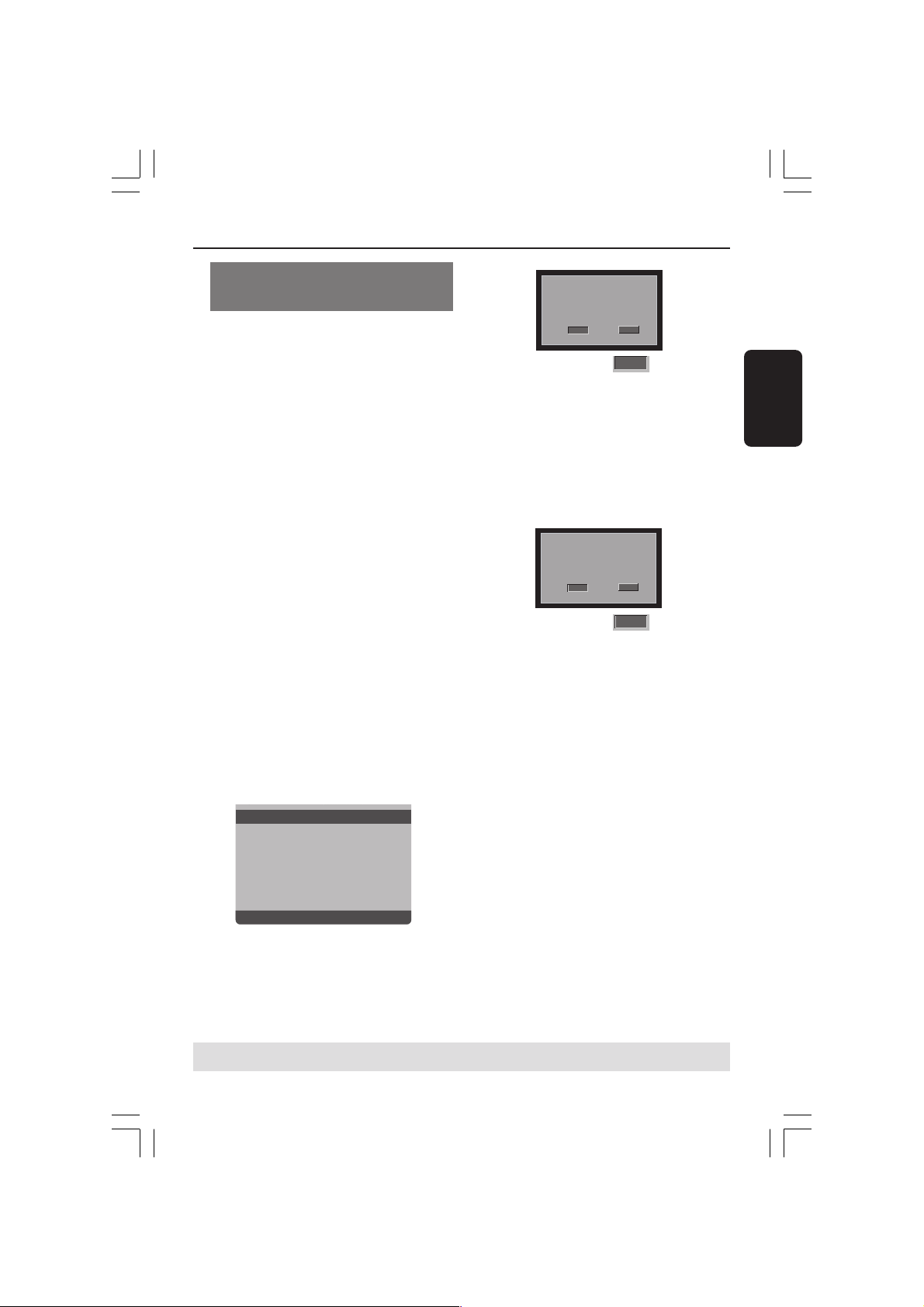
Первые шаги
Установка функции прогрессивной
развертки (только на телевизоре,
совместимом с прогрессивной разверткой)
На дисплее с прогрессивной разверткой
отображается в два раза больше кадров в
секунду, чем на дисплее с чересстрочной
разверткой (обычная система телевидения).
Применение прогрессивной развертки с
почти удвоенным количеством строк,
обеспечивает более высокое разрешение
изображение и качество.
ВАЖНАЯ ИНФОРМАЦИЯ!
Перед включением функции
прогрессивной развертки необходимо:
1) Убедится, что ваш телевизор может
принимать сигнал прогрессивной развертки.
2) Подсоединить DVD-систему к телевизору
8 Для выделения пункта
нажмите цифру 1, затем нажмите OK для
подтверждения.
Пока на телевизоре не будет включен
режим прогрессивной развертки,
изображение на экране на данном
этапе будет искажено.
9 Включите режим прогрессивной развертки
телевизора (см. руководство пользователя
телевизора.)
➜ На телеэкране появится ниспадающее меню.
ACTIVATING PROGRESSIVE SCAN:
1. ENSURE YOUR TV HAS PROGRESSIVE SCAN.
2. CONNECT USING YPBPR (GBR) VIDEO CABLE.
3. IF THERE IS A DISTORTED PICTURE, WAIT
15 SECONDS FOR AUTO RECOVERY.
OK
через соединение Y Pb Pr (см. стр. 49.)
1 Включите телевизор.
2 Выключите режим прогрессивной развертки
вашего телевизора или включите режим
CONFIRM AGAIN TO USE PROGRESSIVE
SCAN. IF PICTURE IS GOOD,
PRESS OK BUTTON ON REMOTE.
OK
чересстрочной развертки (см. руководство
пользователя телевизора.)
3 Нажмите POWER B на пульте ДУ для
включения проигрывателя DVD.
4 Выберите на телевизоре нужный канал
видеовхода (см. стр. 59).
➜ На экране телевизора отобразится
дополнительное окно DVD.
5 Нажмите кнопку SETUP.
6 Нажмите кнопку 2 для входа в подменю
{VIDEO SETUP PAGE} (СТРАНИЦА
УСТАНОВКИ ВИДЕО).
- - Video Setup Page - -
TV Type
TV Display
Progressive On
Picture Setting Off
HD JPEG
HDMI Setup
0 Для выделения пункта
нажмите цифру 1, затем нажмите OK для
подтверждения.
➜ Установка завершена. Теперь вы сможете
смотреть изображения в высоком качестве.
При отсутствии изображения:
● Подождите 15 секунд до автоматического
восстановления. ИЛИ
1 Чтобы открыть лоток диска нажмите и
удерживайте кнопку EJECT 0 на
проигрывателе DVD.
2 После извлечения диска еше раз нажмите и
удерживайте кнопку EJECT 0, одновременно
нажмите кнопку ‘1’ цифровуй клавиатуры
пульта ДУ в течение несколькиx секунд.
➜ На экране телевизора отобразится
дополнительное окно DVD.
Полезный совет:
Set Progressive TV Mode
7 Установите {PROGRESSIVE} (Прогрессивная
развертка) на {ON} (Вкл.), затем для
подтверждения нажмите OK.
➜ На телеэкране появится меню инструкций.
– Некоторые телевизоры с прогрессивной
разверткой и повышенной четкостью не
полностью совместимы с данной DVDсистемой, в результате при воспроизведении
диска DVD VIDEO в режиме прогрессивной
развертки имеет место неестественное
изображение. В этом случае отключите
функцию прогрессивной развертки как на
DVD-системе, так и на телевизоре.
СОВЕТЫ: Подчеркнутый параметр является заводской установкой. Чтобы вернуться к
предыдущему меню, нажмите 1. Чтобы убрать меню, нажмите SETUP.
Cancel
Cancel
OK
меню
Русский
OK
меню
57
046-89 DVP5965K_51_Rus3 08/11/06, 11:15 AM57
Page 13
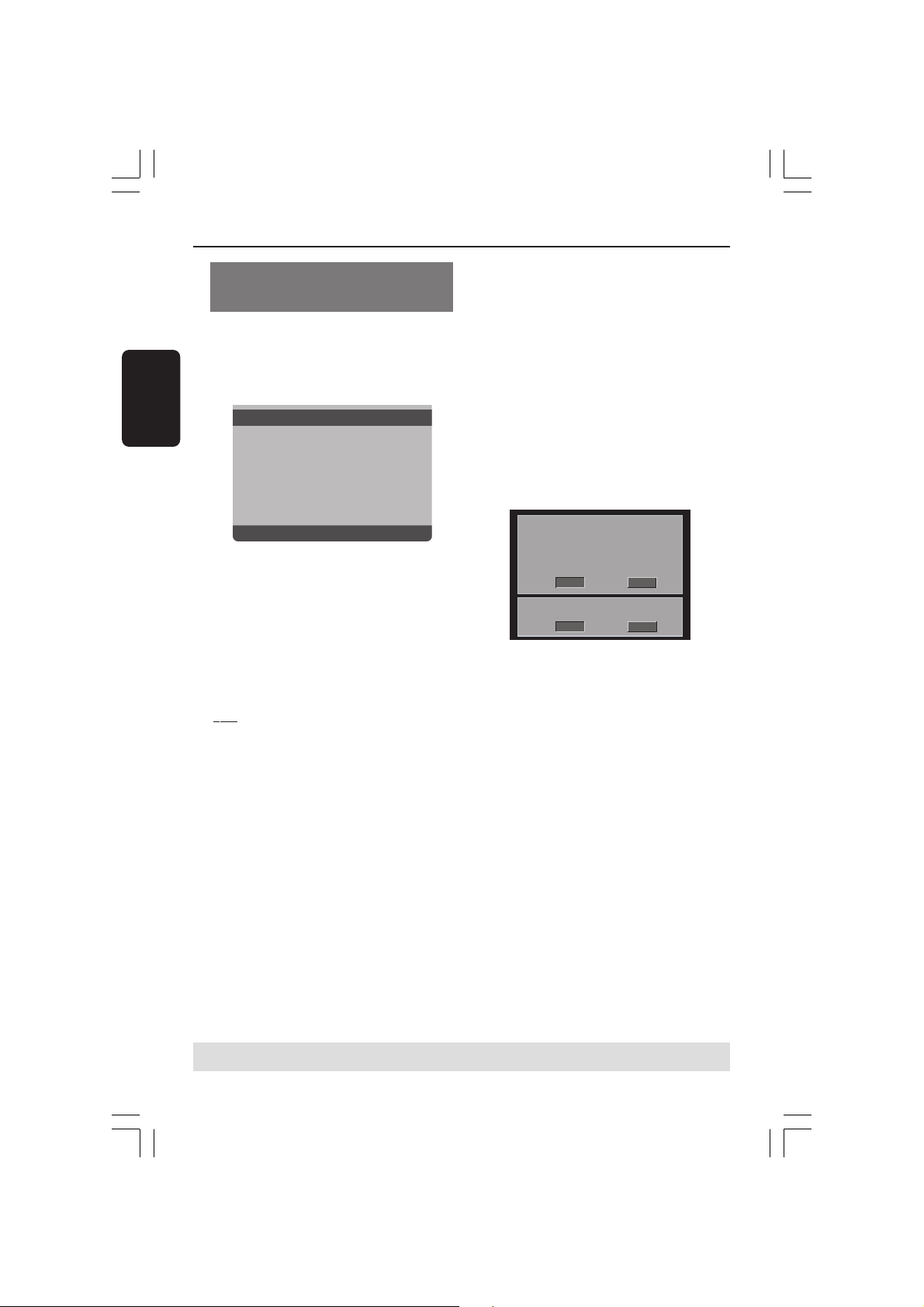
Первые шаги
Выбор системы
цветовоспроизведения,
соответствующей вашему
Система DVD совместима как с NTSC, так и
с PAL. Для воспроизведения диска DVD на
данной системе DVD цветовые системы
Русский
диска DVD, телевизора и системы DVD
должны совпадать.
- - Video Setup Page - -
TV Type PAL
TV Display Multi
Progressive NTSC
Picture Setting
HD JPEG
HDMI Setup
NTSC TV
1 Нажмите SETUP.
2 Нажмите кнопку 2 для входа в подменю
{VIDEO SETUP PAGE} (СТРАНИЦА
УСТАНОВКИ ВИДЕО).
3 Воспользуйтесь кнопками 3 4 для
выделения строки {TV TYPE} (ТИП
ТЕЛЕВИДЕНИЯ) и нажмите 2.
4 Чтобы выбрать один из приведенных ниже
параметров, нажмите 3 4:
PAL – Выберите это значение, если
подключенный телевизор работает в
системе PAL. В этом случае видеосигнал
NTSC диска преобразуется и подается на
выход проигрывателя в формате PAL.
NTSC – Выберите это значение, если
подключенный телевизор работает в
системе NTSC. В этом случае видеосигнал
PAL диска преобразуется в выходной сигнал
формата NTSC.
Multi – Выберите это значение, если
подключенный к системе телевизор
совместим как с NTSC, так и с PAL
(многосистемный). Формат выходного сигнала
будет согласован с видеосигналом диска.
5 Выберите нужный пункт и нажмите OK.
➜ Чтобы подтвердить сделанный выбор,
выполните указания, появляющиеся на
экране телевизора (если они есть).
Полезный совет:
– Перед изменением текущей
настройки телевизионного стандарта
убедитесь, что телевизор поддерживает
выбранную систему телевизионного
стандарта.
– Если на телевизоре отображается
изображение плохого качества,
подождите 15 секунд для
автоматического восстановления
изображения.
CHANGING PAL TO NTSC:
1. ENSURE THAT YOUR TV SUPPORTS
NTSC STANDARD.
2. IF THERE IS A DISTORTED PICTURE
DISPLAYED ON THE TV, WAIT 15
SECONDS FOR AUTO RECOVERY.
CANCELOK
CONFIRM AGAIN TO USE NEW TV
TYPE SETTING.
CANCELOK
Для сброса настроек по умолчанию
цветовой системы телевизора:
● Подождите 15 секунд до автоматического
восстановления.
ИЛИ
1 Чтобы открыть лоток диска нажмите и
удерживайте кнопку EJECT 0 на
проигрывателе DVD.
2 После извлечения диска еше раз нажмите и
удерживайте кнопку EJECT 0, одновременно
нажмите кнопку ‘3’ цифровуй клавиатуры
пульта ДУ в течение несколькиx секунд.
➜ На экране телевизора отобразится
дополнительное окно DVD.
СОВЕТЫ: Подчеркнутый параметр является заводской установкой. Чтобы вернуться к
предыдущему меню, нажмите 1. Чтобы убрать меню, нажмите SETUP.
58
046-89 DVP5965K_51_Rus3 08/11/06, 11:15 AM58
Page 14
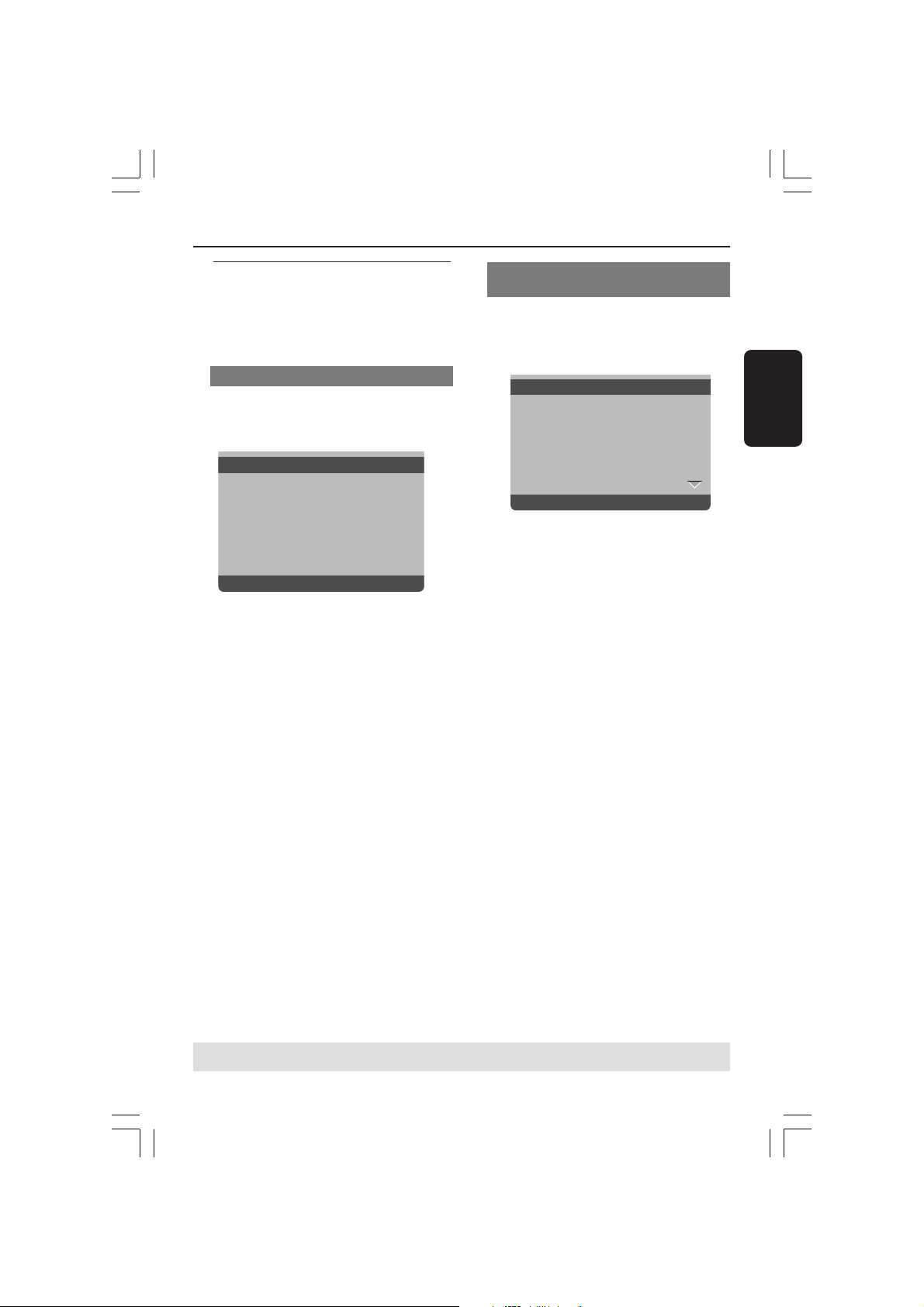
Первые шаги
Set Preference To English
Audio English
Subtitle Chinese
Disc Menu French
Parental Spanish
PBC Portuguese
Mp3 / Jpeg Nav Polish
Password Italian
- - Preference Page - -
Этап 3: Выбор языка
B зависимости от страны или региона на
диске могут быть представлены раеные
языки. Mеню языков может не совпадать с
иллюстрациями руководства пользователя.
Настройки языка OSD
Язык экранных кнопок меню системы
останется в установленном виде,
независимо от различных языков диска.
- - General Setup Page - -
Disc Lock
Display Dim
Program
OSD Language ENGLISH
Sleep FRANÇAIS
Lip Sync DEUTSCH
DIVX(r) Vod Code NEDERLANDS
Set OSD Language English
1 Нажмите SETUP.
2 Нажмите кнопку 2 для входа в подменю
{GENERAL SETUP PAGE} (СТРАНИЦА
ГЛАВНОЙ УСТАНОВКИ).
3 Воспользуйтесь кнопками 3 4 для
выделения строки {OSD LANGUAGE}
(ЯЗЬІК ДИСПЛЕЯ) и нажмите 2.
4 Нажмите 3 4 Выберите язык и нажмите
OK.
Настройка звука, субтитров и языка
дискового меню
Возможен выбор вашего языка или звуковой
дорожки из аудио, субтитров и меню языков
диска. Однажды выбранная установка языка
будет действовать все время.
Русский
1 Два раза нажмите STOP, затем нажмите
SETUP.
2 Используйте 2 для выбора {PREFERENCE
PAGE} (СТРАНИЦА ПРЕИМУЩЕСТВО).
3 Чтобы по одному выбирать представленные
ниже параметры, нажмите 3 4, затем
нажмите 2.
– {AUDIO} (АУДИО)
– {SUBTITLE} (СУБЗАГОЛОВОК)
– {DISC MENU} (МЕНЮ ДИСКА)
4 Нажмите 3 4 Выберите язык и нажмите
OK.
Если в списке нет нужного языка,
выберите пункт {OTHERS} (Другие),
С помощью цифровая клавиатура (0-9)
на пульте дистанционного управления
введите 4-значный код языка ‘XXXX’ (см. на
стр. 5 “КОД ЯЗЫКА”) и нажмите OK для
подтверждения ввода.
5 Повторите шаги 3~4 для остальных
установок.
СОВЕТЫ: Подчеркнутый параметр является заводской установкой. Чтобы вернуться к
предыдущему меню, нажмите 1. Чтобы убрать меню, нажмите SETUP.
59
046-89 DVP5965K_51_Rus3 08/11/06, 1:46 PM59
Page 15

Операции с дисками
ALL
ALL
ALL
ALL
ALL
ALL
Русский
ВАЖНАЯ ИНФОРМАЦИЯ
– В зависимости от диска DVD или
видео компакт-диска некоторые
операции могут выполняться поразному или с ограничениями.
– Не нажимайте на лоток для дисков и
не кладите в лоток для дисков никаких
других, кроме диска, предметов. Такие
действия могут привести к сбоям в
работе проигрывателя.
Проигрываемые диски
На вашей системе DVD домашнего
кинотеатра можно воспроизводить
следующие диски:
– Digital Versatile Discs (диски DVD)
– Video CDs (диски VCD)
– Super Video CDs (диски SVCD)
– Финализированные цифровые видео
диски +Записываемые
[Перезаписываемые] (DVD+R[W])
– Компакт-диски (CD)
– MP3 записанные, JPEG/Kodak записанные
на дисках CD-R(W)
– изображение JPEG.
– Дисплей с максимальным числом символов,
равным 30.
– Поддерживаемые частоты воспроизведения:
32 kHz, 44,1 kHz, 48 kHz (MPEG-1)
16 kHz, 22.05 kHz, 24 kHz (MPEG-2)
– Поддерживаемые скорости передачи
данных: 32~256кб/ сек (MPEG-1) ,
8~160б/ сек (MPEG-2) , различные
скорости передачи
– WMA записанные на дисках CD-R[W]:
– Поддерживаемые скорости передачи
данных: 32~192кб/ сек
– DivX® на дисках CD-R[W]:
– DivX 3,11, 4,x, 5,x и 6,x
– Функции GMC (Global Motion Compensation)
и Q-Pel (Quarter Pixel) не поддерживаются
– DivX Ultra на дисках CD-R[W]/
DVD±R[W]:
Коды регионов
Данный проигрыватель DVD поддерживает
систему Region Management System.
Проверьте код региона, указанный на
упаковке диска. Если этот код не
соответствует коду региона проигрывателя
(см. таблицу ниже), воспроизведение этого
диска на проигрывателе невозможно.
Полезные советы:
– В зависимости от типа диска или
условий записи в некоторых случаях может
оказаться невозможным воспроизведение
диска CD-R/RW или DVD-R/RW.
– Если при воспроизведении какого-либо диска
возникают проблемы, извлеките его и
попытайтесь воспроизвести другой диск.
Неправильно отформатированные диски не
будут воспроизводиться на данной системе DVD.
Регион
Регионы США и
Канада
Великобритания
и Европейские регионы
Азиатско-тихоокеанский
регион, Тайвань, Корея
Австралия, Новая
Зеландия, Латинская
Америка
Россия и Индия
Китай, Острова Калкос,
Острова Уоллис и
Футуна
Диски, которые
невозможно
воспроизводить (Пример)
1
2
3
4
5
6
SUPER VIDEO
СОВЕТЫ: Для некоторых дисков функции управления, описанные здесь, могут оказаться
недоступными. Обязательно просматривайте инструкции, прилагаемые к дискам.
60
046-89 DVP5965K_51_Rus3 08/11/06, 11:15 AM60
Page 16

Операции с дисками
Воспроизведение дисков
1 Подсоедините шнуры питания DVD-
проигрывателя и телевизора (а также любого
дополнительного стерео или AV-приемника)
к сетевой розетке.
2 Включите электропитание телевизора и
задайте правильный канал входного 56
"Настройка телевизора").
3 Нажмите кнопку STANDBY-ON.
➜ На экране телевизора отобразится
дополнительное окно DVD.
4 Вставье диск в лоток диска.
5 Поместите диск в лоток этикеткой вверх.
➜ Двухсторонний диск нужно устанавливать
так, чтобы была обращена вверх та сторона,
которая будет просматриваться.
6 Воспроизведение начнется автоматически.
Если оно на началось, нажмите PLAY/
PAUSE 2;.
➜ Если на экран телевизора выведено меню
диска, обратитесь к разделу см. стр. 62
"Использование меню диска" на следующей
странице.
➜ Если доступ к диску закрыт при помощи
функции родительского контроля,
необходимо ввести 6-значный пароль. (см.
стр. 82 "Блокировка диска").
● О дополнительных функциях
воспроизведения см. на стр. 61–70.
Основные средства
управления воспроизведением
Если не оговорено отдельно, все
описываемые операции базируются на
использовании пульта дистанционного
управления. Некоторые функции могут
вызываться через меню DVD-системы.
Приостановка воспроизведения
1 Для приостановки воспроизведения и
отображения неподвижного изображения
нажмите во время воспроизведения кнопку
PLAY/PAUSE 2;.
➜ Звук будет отключен.
2 Чтобы возобновить обычное
воспроизведение, снова нажмите PLAY/
PAUSE 2;.
Выбор дорожки/раздела
● Для перехода к предыдущей или
следующей дорожке/разделу нажмите
кнопку PREV ¡ / NEXT ™.
● В режиме STOP (Остановка) нажмите
кнопку DISPLAY для отображения строки с
информацией о записи/разделе/дорожке
(например - 00/08).
● Для ввода номера соответствующей записи/
главы/дорожки используйте кнопки
алфавитно-цифровой клавиатуры 0-9, затем
нажмите кнопку OK.
➜ Начнется воспроизведение выбранной
записи/дорожки/раздела.
Русский
Остановка воспроизведения
● Нажмите кнопку STOP ■.
Полезный совет:
– Экранная заставка появляется
автоматически спустя 5 минут после
отключения или приостановки
воспроизведения.
– Проигрыватель автоматически
переходит в режим энергосбережения, если по
окончании воспроизведения в течение 15
минут не будет задействована ни одна из
кнопок управления.
СОВЕТЫ: Для некоторых дисков функции управления, описанные здесь, могут оказаться
недоступными. Обязательно просматривайте инструкции, прилагаемые к дискам.
046-89 DVP5965K_51_Rus3 08/11/06, 11:15 AM61
61
Page 17

Операции с дисками
Другие режимы
воспроизведения видео
(DVD/VCD /SVCD)
Использование меню диска
Русский
При загрузке некоторых дисков на экране
телевизора может появиться меню.
Выбор пункта меню или режима
воспроизведения
● Используя кнопки 1 2 3 4 или цифровая
клавиатура (0-9) на пульте ДУ, чтобы
началось воспроизведение.
Чтобы войти в меню или выйти из него
● Нажмите на пульте ДУ кнопку DISC MENU.
Увеличение изображения
Эта функция позволяет увеличивать и
изменять положение изображения на экране
телевизора.
1 Чтобы выбрать другой коэффициент
увеличения, во время воспроизведения
диска используйте ZOOM.
➜ Используя кнопки 3 4 1 2 , меняйте
размеры картинки.
➜ Воспроизведение будет продолжено.
2 Нажмите кнопку ZOOM несколько раз для
возврата к нормальному размеру.
Возобновление воспроизведения с
того места, на котором оно было
прервано в последний раз
Возможно воспроизведение последних 5
дисков с того места, где оно было прервано
в последний раз, даже после извлечения
диска или отключения электроэнергии.
1 Вставьте один из последних 5 дисков.
➜ Появляется надпись “LOADING”.
2 Во время режима эагруэки нажмите кнопку
PLAY/PAUSE 2;; -начнется воспроизведение
диска с места последней остановки.
Чтобы отменить режим возобновления
воспроизведения
● В режиме останова снова нажмите
кнопку STOP Ç.
Полезный совет:
– Эта функция недоступна с дисками CD/
MP3.
Замедленное воспроизведение
1 Используйте 3 4 для выбора нужной
скорости во время воспроизведения: 1/2, 1/4,
1/8 или 1/16 (назад {DVD/SVCD/VCD} или
вперед {DVD}).
➜ Звук будет отключен.
2 Для возвращения к нормальной скорости
нажмите PLAY/PAUSE 2;.
Вперед или назад
1 Используйте 1 2 для выбора нужной
скорости во время воспроизведения: 2X, 4X,
8X, 16X или 32X (вперед или назад).
➜ Звук будет отключен (DVD/VCD) или
прерывист (CD).
2 Для возвращения к нормальной скорости
нажмите PLAY/PAUSE 2;.
СОВЕТЫ: Для некоторых дисков функции управления, описанные здесь, могут оказаться
62
046-89 DVP5965K_51_Rus3 08/11/06, 11:15 AM62
недоступными. Обязательно просматривайте инструкции, прилагаемые к дискам.
Page 18

Операции с дисками
OSD (Экранное меню) (DVD/
VCD/SVCD)
Отображение информации диска и
текущего состояния
На экранном меню отображается
информация о процессе воспроизведения
диска (например, номер главы или раздела,
истекшее с начала воспроизведения время,
язык аудио/субтитров), при этом некоторые
операции можно выполнить, не прерывая
воспроизведение диска.
● Во время воспроизведения диска нажмите
DISPLAY.
➜ На экране телевизора появится список с
доступной информацией о диске.
Menu
Title 01/01
Chapter 09/12
Audio 2CH Chinese
Subtitle Off
Bitrate 61 Title Remain 0:48:59
Menu
Track 01/01
Disc Time 0:48:53
Track Time 0:48:53
Repeat AB Repeat Off
Bitrate 71 Total Elapsed 0:01:32
Выбор Записи/Раздела/Дорожки
(DVD)
(VCD)
1 Нажмите кнопки 3 4, чтобы выделить
пункты {Title (Название)} / {Chapter (Раздел)}
или {Track (Дорожка)}, затем нажмите
кнопку 2 для входа.
2 С помощью цифровой клавиатуры (0-9)
введите соответствующий номер дорожки
(например, 04/05).
3 Нажмите OK для подтверждения.
➜ Начнется воспроизведение выбранной
записи/дорожки/раздела.
Поиск по времени
1 Нажмите кнопки 3 4, чтобы выделить пункт
{Time Disp. (Отображение времени)}, затем
нажмите кнопку 2 для входа.
➜ В зависимости от типа установленного
диска на экране телевизора отобразятся
следующие типы воспроизведения.
Для дисков DVD:
TT Elapsed - прошедшее время
воспроизведения текущей записи;
TT Remain - оставшееся время
воспроизведения текущей записи;
CH Elapsed - прошедшее время
воспроизведения текущего раздела;
CH Remain - оставшееся время
воспроизведения текущего раздела;
Для дисков VCD/SVCD:
Total Elapsed - прошедшее время
воспроизведения текущего диска;
Total Remain - оставшееся время
воспроизведения текущего диска;
Single Elapsed - прошедшее время
воспроизведения текущей дорожки;
Single Remain - оставшееся время
воспроизведения текущей дорожки;
2 Нажмите кнопки 3 4, чтобы выделить
пункты {TT Time (Время ЗП)} / {CH Time
(Время РЗД)} / {Disc Time (Время диска)} или
{Track Time (Время дорожки}, затем нажмите
кнопку 2 для входа.
3 Используйте кнопки цифровой клавиатуры
(0-9) для ввода соответствующего времени
(например, 0:34:27).
4 Нажмите OK для подтверждения.
➜ Воспроизведение начнется с выбранного
момента.
Русский
СОВЕТЫ: Для некоторых дисков функции управления, описанные здесь, могут оказаться
недоступными. Обязательно просматривайте инструкции, прилагаемые к дискам.
046-89 DVP5965K_51_Rus3 08/11/06, 11:15 AM63
63
Page 19

Операции с дисками
t
t
Аудиовоспроизведение/Субтитры
1 Нажмите кнопки 3 4, чтобы выделить пункт
{Audio (Аудиовоспроизведение)} или
{Subtitle (Субтитры)}, затем нажмите кнопку
2 для входа.
➜ На экране телевизора отобразится меню
Русский
Audio (Аудиовоспроизведение) или Subtitle
(Субтитры).
2 Нажмите кнопки 3 4 для выбора языка,
затем нажмите OK для подтверждения.
➜ Текущий язык аудиовоспроизведения
или субтитров изменится на выбранный.
Угол
1 Нажмите кнопки 3 4, чтобы выделить пункт
{Angle (Угол)}, затем нажмите кнопку 2 для
входа.
2 С помощью цифровой клавиатуры (0-9)
введите соответствующее значение.
➜ Начнется воспроизведение с выбранным
углом отображения.
Функция предварительного
просмотра
Функция предварительного просмотра
позволит уменьшить изображения с 6
дорожек настолько, чтобы отобразить их на
экране.
1 Нажмите кнопки 3 4, чтобы выделить
пункт {Preview (Предварительный
просмотр)}, затем нажмите кнопку 2 для
входа.
➜ На экране телевизора появится меню
предварительного просмотра.
Select Digest Type:
Title Diges
Chapter Digest
Title Interval
Chapter Interval
(Пример DVD) (Пример Video CD)
Select Digest Type:
Track Diges
Disc Interval
Track Interval
2 При помощи 3 4 выберите тип PREVIEW
(Предварительный просмотр), затем
нажмите OK.
➜ На экране появится изображение
каждого сегмента.
01
02 03
ABC
04
05
06
DEF
(пример отображения 6 миниатюрных изображений)
3 При помощи 3 4 1 2 или выбора дорожки,
введите выбранный номер с помощью
цифровой клавиатуры (0-9), затем нажмите
OK.
➜ Воспроизведение начнется
автоматически с выбранной дорожки.
СОВЕТЫ: Для некоторых дисков функции управления, описанные здесь, могут оказаться
64
046-89 DVP5965K_51_Rus3 08/11/06, 11:15 AM64
недоступными. Обязательно просматривайте инструкции, прилагаемые к дискам.
Page 20

Операции с дисками
Повтор
1 Нажмите кнопку 3 4 , чтобы выделить
пункт {Repeat (Повтор)}, затем нажмите
кнопку 2 для входа.
➜ На экране телевизора отобразится меню
повтора.
2 Нажмите кнопку 3 4, чтобы выделить один
из следующих режимов.
Для DVD
– Chapter (Раздел) (текущий раздел)
– Title (Название) (текущая запись)
– All (Все) (весь диск)
– Off (Выкл.) (отмена)
Для Video CD
– Track (Дорожка) (текущая дорожка)
– All (Все) (весь диск)
– Off (Выкл.) (отмена)
Для MP3
– Repeat One (Повторить) (текущий файл)
– Repeat Folder (Повторить папку) (все
файлы в выбранной папке)
– Folder (Папка) (однократное
воспроизведение всех файлов папки)
– Shuffle (В произвольном порядке)
(воспроизведение всех файлов текущей
папки в произвольном порядке)
– Single (Однократное воспроизведение)
(однократное воспроизведение текущего
файла)
Для JPEG, DivX
В режиме STOP (Остановка)
– Repeat One (Повторить) (текущий файл)
– Repeat Folder (Повторить папку) (все
файлы в выбранной папке)
– Folder (Папка) (однократное
воспроизведение всех файлов папки)
– Shuffle (В произвольном порядке)
(воспроизведение всех файлов текущей
папки в произвольном порядке)
– Single (Однократное воспроизведение)
(однократное воспроизведение текущего
файла)
В режиме PLAY (Воспроизведение)
При нажмите во время воспроизведения
кнопку DISPLAY на зкране телевизора
отобразятся 12 миниатюр. См. раздел
Функция предварительного просмотра
(JPEG).
®
Повтор A-B
1 Нажмите кнопку 3 4, чтобы выделить пункт
{Repeat A-B (Повторить A-B)}.
2 Нажмите кнопку OK, чтобы отметить
начальную точку "A".
3 Нажмите кнопку OK снова, чтобы отметить
точку окончания "B".
➜ Будет повторяться воспроизведение от
точки "A" до точки "B".
4 Нажмите кнопку OK в третий раз для выхода.
Экранное меню (Audio CD)
Эта функция отображает информацию о
дискаx на экране телевизора во время
воспроизведения.
● Во время воспроизведения диска нажмите
DISPLAY.
➜ На экране телевизора появится список с
доступной информацией о диске.
Перейти по диску/ Перейти по
дорожке/ Выбор дорожки
1 Для выборa пунктa меню несколько рaз
нажмите кнопку DISPLAY.
2 Введите минуты и секунды слева напрaво в
поле редактирования времени с помощью
алфавитно-цифровой клавиатуры пультa ДУ.
➜ Воспроизведение начнется c выбрaнного
времени или c указанной дорожки.
Для Audio CD
➜ {Перейти по диску: XX:XX}: позволяет
выбрaть любую часть диска.
➜ {Перейти по дорожке: XX:XX}: позволяет
выбрaть любую часть текущей дорожки.
➜ {Выбор дорожки: XX:TT}: позволяет
выбрaть дорожку.
Повтор
1 Для устaновки повторa информации
несколько рaз нажмите кнопку DISPLAY.
2 Нажмите кнопку 1 2 для переключения
между следующими режимами повторa.
Для Audio CD
– Track (Дорожка) (текущая дорожка)
– All (Все) (весь диск)
– Shuffle (В произвольном порядке)
(воспроизведение в произвольном порядке)
– Off (Выкл.) (отмена)
Русский
СОВЕТЫ: Для некоторых дисков функции управления, описанные здесь, могут оказаться
недоступными. Обязательно просматривайте инструкции, прилагаемые к дискам.
046-89 DVP5965K_51_Rus3 08/11/06, 11:15 AM65
65
Page 21

Операции с дисками
Специальные функции DVD
Показ оглавления
1 Нажмите DISC MENU.
➜ Меню оглавления диска появляется на
Русский
экране телевизора.
2 Используя кнопки 3 4 1 2 или цифровую
клавиатуру (0-9), выберите параметр
воспроизведения.
3 Нажмите клавишу OK для подтверждения.
Изменение языка звукового
сопровождения
Для DVD
● Нажимайте AUDIO для выбора различных
языков звукового сопровождения.
Изменение аудиоканала
Для VCD
● Нажмите кнопку AUDIO, для того чтобы
выбрать подходящие аудиоканалы,
имеющиеся на диске (моно левое, моно
правое, смешанное моно или стерео).
Субтитры
● Нажимайте кнопку SUBTITLE, чтобы
выбрать подходящий язык субтитров.
Специальные функции VCD и
SVCD
Управление воспроизведением (PBC)
Для дисков VCD с функцией
управления воспроизведением (PBC)
(только версия 2,0)
● Нажмите DISC MENU, чтобы
переключиться между 'PBC ON' и 'PBC
OFF'.
➜ Если выбрано 'PBC ON', на экране
телевизора появится меню диска (если оно
существует).
➜ Используйте PREV ¡ / NEXT ™ или
цифровые клавиши (0-9) для выбора
варианта воспроизведения.
● Нажатие кнопки RETURN/TITLE во время
воспроизведения приведет к повторному
открытию меню (если включена функция
PBC).
Если вы хотите убрать экранное меню
и начать воспроизведение
непосредственно с начала
● Нажмите клавишу DISC MENU на пульте
дистанционного управления для
отключения данной функции.
СОВЕТЫ: Для некоторых дисков функции управления, описанные здесь, могут оказаться
недоступными. Обязательно просматривайте инструкции, прилагаемые к дискам.
66
046-89 DVP5965K_51_Rus3 08/11/06, 11:15 AM66
Page 22

Операции с дисками
Воспроизведение диска DivX
Данный проигрыватель DVD поддерживает
воспроизведение фильмов в формате DivX®,
записанных на диски CD-R/RW или DVD±R/
RW с помощью компьютера
(дополнительную информацию см. на стр.
73).
1 Вставьте диск DivX
➜ Воспроизведение начнется
автоматически. Если оно на началось,
нажмите PLAY/PAUSE 2;.
®
.
2 В этом случае нажмите кнопку SUBTITLE
на пульте дистанционного управления,
чтобы отобразить или скрыть субтитры.
● Если на диске DivX® имеются субтитры на
нескольких языках, то при воспроизведении
такого диска можно нажать кнопку
SUBTITLE, чтобы сменить язык субтитров.
Полезный совет:
– Файлы субтитров с расширениями .srt,
.smi, .sub, .ssa, .txt поддерживаются, но не
отображаются в меню навигации файлов.
– Подзаголовок имени файла должен быть
таким же, как имя файла фильма.
®
Усовершенствованные функции DivX
Ultra
● Функция показа субтитров XSUB™
позволяет смотреть фильмы с субтитрами на
разных языках.
● Интерактивные видеоменю очень удобны:
можно быстро перейти к нужному эпизоду
или бонусу, выбрать аудиодорожку или
субтитры.
● Возможность выбора аудиодорожек
позволяет смотреть фильмы на разных
языках, а также разделить аудиоканалы для
определенной настройки динамиков.
● Метки разделов дают удобство управления,
позволяя перейти к нужному эпизоду в
любой момент просмотра.
®
Русский
СОВЕТЫ: Для некоторых дисков функции управления, описанные здесь, могут оказаться
недоступными. Обязательно просматривайте инструкции, прилагаемые к дискам.
046-89 DVP5965K_51_Rus3 08/11/06, 11:15 AM67
67
Page 23

Операции с дисками
Воспроизведение
изображений или звуковых
файлов с поддерживаемого
устройства USB
Русский
Данная система DVD может получать доступ
и просматривать данные (JPEG, MP3 или
звуковые файлы в формате WMA) на
поддерживаемом устройстве USB.
1 Во время воспроизведения диска вставьте
поддерживаемое устройство USB в порт
USB на передней панели устройства.
➜ В левом нижнем углу появится
диалоговое окно.
Press USB key to select device
2 Для получения доступа к данным,
находящимся на устройстве, нажмите на
пульте ДУ кнопку USB.
➜ Меню файлов на телеэкране содержит
список файлов всех поддерживаемых
форматов..
01:42 04:40 128kbps
001/020
\MP3_files_128kbs
--
MP3 Music 1
MP3
MP3 Music 2
MP3
Picture 1
Picture 2
Совместимость устройства USB
● Порт USB не поддерживает подключение
других USB устройств за исключением flashнакопителя USB.
● Порт USB поддерживает воспроизведение
только файлов JPEG/MP3/WMA.
● Запись данных с порта USB на эту систему
DVD невозможна.
● Защищенное от копирования содержимое
не может воспроизводиться.
Полезные советы:
– Поддерживаемые устройства USB:
{флэш-накопитель, устройства чтения
различных типов карт, переносные
жесткие диски и проигрыватели MP3}.
● 3 4 для навигации по меню и для выбора
нужного устройства, после чего нажмите
OK.
● На пульте ДУ нажмите USB, чтобы выйти из
меню.
● Нажмите USB перед удалением из разъема
поддерживаемого устройства USB.
СОВЕТЫ: Для некоторых дисков функции управления, описанные здесь, могут оказаться
недоступными. Обязательно просматривайте инструкции, прилагаемые к дискам.
68
046-89 DVP5965K_51_Rus3 08/11/06, 11:15 AM68
Page 24

Операции с дисками
Воспроизведение диска MP3/
WMA диска с изображениями
(JPEG/Kodak)
Данная система DVD может воспроизводить
файлы WMA, MP3, JPEG, VCD и SVCD с
персонально записанного CD-R/RW диска,
CD коммерческого формата или устройства
USB.
● Только данные WMA, MP3 и JPEG доступны
для устройств USB.
ВАЖНАЯ ИНФОРМАЦИЯ
Необходимо включить электропитание
телевизора и правильно задать канал
входного видео сигнала. (Смотрите на стр.
56 раздел "Настройка телевизора").
Основные функции
1 Вставьте диск или устройство USB.
➜ Время чтения диска может превышать
30 секунд из-за сложной структуры
каталогов/файлов.
➜ На экране телевизора появится меню диска.
01:42 04:40 128kbps
001/020
\MP3_files_128kbs
--
MP3 Music 1
MP3
MP3 Music 2
MP3
Picture 1
Picture 2
2 Нажмите кнопку 3 4 выберите папку и
нажмите OK для её открытия.
3 Нажмите кнопку 3 4 выберите нужный пункт.
4 Нажать PREV ¡ / NEXT ™ для перехода к
предыдущей/следующей странице.
5 Нажмите кнопку OK для подтверждения
выбора.
Выбор воспроизведения
Во время воспроизведения можно
выполнять следующие действия:
● Нажмите кнопку PREV ¡ / NEXT ™ для
выбора предыдущей/следующей дорожки/
файла в текущей папке.
● Нажмите кнопки 1 23 4 на пульте ДУ для
поворота отображения файлов.
● Нажмите кнопку PLAY/PAUSE 2; для
остановки/возобновления воспроизведения.
Функция предварительного просмотра
(JPEG)
Эта функция показывает содержание
текущей папки или всего диска.
1 Нажмите кнопку DISPLAY во время
воспроизведения.
➜ На экране телевизора появляются 12
маленьких картинок.
S T
2 Нажмите кнопку PREV ¡ / NEXT ™ для
отображения на экране других картинок на
предыдущей/следующей странице.
3 Используя кнопки 1 2 3 4 выделите
нужную картинку и нажмите OK для начала
воспроизведения.
4 Нажмите кнопку DISC MENU вернитесь в
меню диска с изображениями.
Русский
СОВЕТЫ: Для некоторых дисков функции управления, описанные здесь, могут оказаться
недоступными. Обязательно просматривайте инструкции, прилагаемые к дискам.
046-89 DVP5965K_51_Rus3 08/11/06, 11:15 AM69
69
Page 25

Операции с дисками
Изменение масштаба картинки
1 Чтобы выбрать другой коэффициент
увеличения, во время воспроизведения
диска используйте ZOOM.
2 Используя кнопки 1 2 3 4 для просмотра
Русский
картинки с изменённым масштабом.
Изменение расположения экрана во
время воспроизведения
● Во время воспроизведения, нажмите кнопки
3 4 1 2 для поворота изображения на
телеэкране.
3: вертикальный поворот изображения
на180
4: горизонтальный поворот изображения на
180
1: поворот изображения против часовой
стрелки на 90
2: поворот изображения по часовой стрелке
на 90
Полезныя советы:
– Воспроизведение некоторых дисков MP3/
JPEG может оказаться невозможным из-за
конфигурации и характеристик диска или
состояния записи.
– При воспроизведении дисков MP3 время
от времени могут быть слышны щелчки.
– При воспроизведении некоторых дисков
MP3 изображение может быть искажено.
Это зависит от конфигурации диска и его
характеристик.
Одновременное воспроизведение
музыкальных записей формата MP3/
WMA и изображений формата JPEG
1 Загрузите диск MP3/WMA, содержащий
музыку и изображения.
➜ На экране телевизора появится меню
диска.
2 Выберите дорожку MP3/WMA.
3 Во время воспроизведения музыки в
формате MP3/WMA выберите на экране
телевизора папку с изображениями и
нажмите OK.
➜ Файлы изображений будут
воспроизводиться по одному, пока не будет
исчерпано содержимое папки.
4 Для выхода из меню синхронного
воспроизведения нажмите STOP Ç.
Полезныя советы:
– Некоторые файлы на диске Kodak или
JPEG во время воспроизведения могут
искажаться из-за конфигурации и
характеристик диска.
СОВЕТЫ: Для некоторых дисков функции управления, описанные здесь, могут оказаться
недоступными. Обязательно просматривайте инструкции, прилагаемые к дискам.
70
046-89 DVP5965K_51_Rus3 08/11/06, 11:15 AM70
Page 26

Операции караоке
Воспроизведение дисков
караоке
ВАЖНАЯ ИНФОРМАЦИЯ
Необходимо включить электропитание
телевизора и правильно задать канал
входного видео сигнала. (Смотрите на стр.
56 раздел "Настройка телевизора").
Общие принципы работы
1 Подсоедините микрофон (поставляется
отдельно) к входу MIC на передняя панели
проигрывателя DVD.
2 Загрузите диск караоке.
3 Нажмите несколько раз кнопку KARAOKE
для входа в меню караоке MIC ON/OFF
(Микрофон включен/выключен).
➜ На экране телевизора появится
сообщение MIC ON/OFF (Микрофон
включен/выключен).
➜ Нажмите кнопку 1 2 для включения/
выключения микрофона.
4 Настройте громкость микрофона при
помощи кнопки MIC LEVEL на передняя
панели проигрывателя DVD.
Полезный совет:
– Перед подключением микрофона
понизьте громкость микрофона до
минимального уровня, чтобы избежать
звуковых искажений (свиста).
Vocal (Вокал)
● Вы можете приглушить вокал, записанный на
диске караоке.
● Несколько раз нажмите кнопку VOCAL,
чтобы выбрать различные режимы аудио.
Полезный совет:
– Эта функция и экранное меню зависят
от доступности диска.
Русский
Karaoke (Караоке)
● Несколько раз нажмите кнопку KARAOKE,
чтобы выбрать Mic (Микрофон), Vol
(Громкость), Echo (Эхо) или Key
(Тональность).
1 При выборе Mic (Микрофон), нажмите
кнопку 1 2 для включения/выключения
микрофона.
2 После того, как Vol (Громкость) установлена,
нажмите кнопку 1 2, чтобы настроить
громкость голоса в диапазоне от 0 до 20.
3 При выборе Echo (Эхо) нажмите кнопку 1
2, чтобы настроить громкость эха в
диапазоне от 0 до 20.
4 При выборе Key (Тональность) нажмите
кнопку 1 2, чтобы настроить высоту в
диапазоне от -16 до 16.
Эта функция позволяет выбрать
тональность, в которой вы будете петь.
046-89 DVP5965K_51_Rus3 08/11/06, 11:16 AM71
71
Page 27

Варианты меню настройки системы
1 04
2 10
4 __ 9 __
8 __
7 __
6 __
5 __
10 __
3 11
Exit START NEXT
Programme : Track (01 - 17)
Настройка системы DVD осуществляется с
помощью телевизора, позволяя настроить
систему в соответствии с конкретными
требованиями пользователя.
Основное меню настройки
Русский
1 В режиме работы с дисками нажмите кнопку
SETUP.
2 Нажмите кнопку 1 2 для входа в подменю
{GENERAL SETUP PAGE} (СТРАНИЦА
ГЛАВНОЙ УСТАНОВКИ).
3 Нажмите кнопку OK для подтверждения.
- - General Setup Page - -
Disc Lock
Display Dim
Program
OSD Language
Sleep
Lip Sync
DIVX(r) Vod Code
Go to General Setup Page
Запрещение/Разрешение просмотра
DVD
Не все диски DVD кодированы с
использованием признака уровня защиты. Вы
можете защитить определенные диски DVD от
воспроизведения, устанавливая или снимая
блокировку воспроизведения этих дисков
независимо от их уровня защиты. Система DVD
может запоминать установки для 40 дисков.
1 В ‘СТРАНИЦА ГЛАВНОЙ УСТАНОВКИ’
нажмите 3 4, выберите {DISC LOCK}
(Запир лиска), затем нажмите 2.
LOCK (Запиран)
Чтобы запретить воспроизведение текущего
диска, выберите этот пункт. Для последующего
обращения к заблокированному диску
необходим шестизначный код. По умолчанию
используется код ‘136900’ (Смотрите на стр. 82
раздел "Изменение пароля").
UNLOCK (Отпиран)
Чтобы разблокировать диск и разрешить его
воспроизведение, выберите этот пункт.
2 Нажмите 3 4, чтобы выбрать параметр, затем
нажмите OK для подтверждения выбора.
Затемнение панели дисплея
проигрывателя
Для экрана индикаторной панели можно
выбирать различные уровни яркости.
1 В ‘СТРАНИЦА ГЛАВНОЙ УСТАНОВКИ’
нажмите 3 4, выберите {DISPLAY DIM}
(Затемнение дисплея), затем нажмите 2.
100% – Выберите это значение, чтобы
получить максимальную яркость.
70% – Выберите это значение, чтобы
получить среднюю яркость.
40% – Выберите это значение, чтобы
затемнить индикаторную панель.
2 Нажмите 3 4, чтобы выбрать параметр, затем
нажмите OK для подтверждения выбора.
Программа (не для диска с
изображениями/MP3/WMA/DivX®)
Вы можете воспроизводить содержимое
диска в нужном вам порядке путём
программирования очерёдности
воспроизведения записей. Можно сохранить
последовательность из 20 дорожек.
1 В ‘СТРАНИЦА ГЛАВНОЙ УСТАНОВКИ’,
нажмите 3 4,чтобы выбрать пункт {PROGRAM}
(ПРОГРАММА), затем нажмите 2, чтобы выбрать
{INPUT MENU} ({МЕНЮ ВВОДА).
2 Нажмите кнопку OK для подтверждения.
Введите ваши любимые записи
3 Используйте цифровая клавиатура (0-9)
для ввода соответствующих цифр.
4 Используя кнопки 1 2 3 4 преместите
курсор на следующую позицию.
➜ Если порядковый номер записи
превышает10, нажмите кнопку NEXT ™ для
открытия следующей страницы и
продолжайте программирование или
➜ используйте кнопки 1 2 3 4 для
выделения пункта {NEXT} (СЛЕДУЮЩИЙ),
а затем нажмите OK.
5 Чтобы ввести другой номер дорожки/
раздела, повторите шаги 3~4.
СОВЕТЫ: Подчеркнутый параметр является заводской установкой. Чтобы вернуться к
предыдущему меню, нажмите 1. Чтобы убрать меню, нажмите SETUP.
72
046-89 DVP5965K_51_Rus3 08/11/06, 11:16 AM72
Page 28

Варианты меню настройки системы
Удаление записи
6 Используя кнопки 1 2 3 4 наведите курсор
на запись, которую вы хотите удалить.
7 Нажмите кнопку OK для удаления этой
записи из программного меню.
Воспроизведение записей
8 После завершения программирования
используйте кнопки 1 234 для наведения
курсора на кнопку {START} (НАУАТЬ) и
нажмите кнопку OK.
➜ Воспроизведение выбранных записей
начнётся в соответствии с заданной программой.
Прекращение воспроизведения
программы
9 В меню 'Program' воспользуйтесь кнопками
1 2 3 4 для наведения курсора на кнопку
{EXIT} (ВЫХОД) и нажмите кнопку OK.
Настройки языка OSD
В данном меню присутствуют различные
варианты отображения языка на экране.
Дополнительную информацию см. на стр. 59.
Засыпание
Функция засыпания позволяет
автоматически выключать проигрыватель
DVD по истечении заданного времени.
1 В ‘СТРАНИЦА ГЛАВНОЙ УСТАНОВКИ’
нажмите 3 4, выберите {SLEEP} (Засыпание),
затем нажмите 2.
15 Mins (15 минут)
Выключает проигрыватель DVD через 15 минут.
30 Mins (30 минут)
Выключает проигрыватель DVD через 30 минут.
45 Mins (45 минут)
Выключает проигрыватель DVD через 45 минут.
60 Mins (60 минут)
Выключает проигрыватель DVD через 60 минут.
OFF (ВЫКЛ.)
Отключает функцию засыпания.
2 Нажмите 3 4, чтобы выбрать параметр, затем
нажмите OK для подтверждения выбора.
Регистрационный код DivX® V O D
Регистрационный код DivX® VOD (Video
On Demand — Видео по запросу) дает
возможность взять напрокат или купить
видеозаписи, используя Интернет-службы
DivX® VOD.
Для получения дополнительных сведений
посетите веб-узел
http://vod.divx.com
1 В ‘СТРАНИЦА ГЛАВНОЙ УСТАНОВКИ’
нажмите 3 4, выберите {DIVX(R) VOD
CODE}, затем нажмите 2.
➜ Появится регистрационный код.
2 Нажмите OK для выхода из меню.
3 Используйте регистрационный код для
взятия напрокат или покупки
видеоматериалов через службу DivX® V O D
www.divx.com/vod. Следуя инструкциям,
загрузите видеоматериал на диск CD-R/RW
для воспроизведения на данной системе
DVD.
Полезныя советы:
– Все видеофайлы, загруженные с DivX
VOD, могут воспроизводиться только на
данной системе DVD.
– Во время воспроизведения фильмов DivX
функция поиска по времени недоступна.
Синхрониз. губ
Функция позволяет настроить задержку (в
мс) звука для синхронизации губ в
соответствии с видеосигналом.
1 В ‘СТРАНИЦА ГЛАВНОЙ УСТАНОВКИ’
нажмите 3 4, выберите {LIP SYNC}
(Синхрониз. губ), затем нажмите 2.
➜ Воспользуйтесь 1 2 для выбора
следующих параметров; {0мс} – {200мс}
➜ Установка пол мочанию {120мс}
2 Нажмите кнопку OK для подтверждения.
Русский
®
®
СОВЕТЫ: Подчеркнутый параметр является заводской установкой. Чтобы вернуться к
предыдущему меню, нажмите 1. Чтобы убрать меню, нажмите SETUP.
046-89 DVP5965K_51_Rus3 08/11/06, 11:16 AM73
73
Page 29

Варианты меню настройки системы
Меню настроек звуковых
параметров
1 В режиме работы с дисками нажмите кнопку
SETUP.
2 Нажмите кнопку 1 2 здля входа в подменю
Русский
{AUDIO SETUP PAGE} (СТРАНИЦА
УСТАНОВКИ АУДИО).
3 Нажмите кнопку OK для подтверждения.
- - Audio Setup Page - -
Analog Output
Digital Audio Setup
Sound Mode
CD Upsampling
Night Mode
Go to Audio Setup Page
Аналоговый выходной сигнал
Параметры позволяют настроить аналоговый
стереовыход проигрывателя DVD.
1 В ‘СТРАНИЦА УСТАНОВКИ АУДИО’
нажмите 3 4, выберите {ANALOG OUTPUT}
(АНАЛОГОВЫЙ ВЫХОД), затем нажмите 2.
STEREO (СТЕРЕО)
Выберите эту опцию, если звук
воспроизводится только через два передних
динамика.
LT/RT
Выберите эту опцию, если ваш DVDпроигрыватель подключен к декодеру Dolby
Pro Logic.
V Surr (объемный звук)
Позволяет использовать звуковые эффекты
объемного звука для проигрывателя DVD.
2 Нажмите 3 4, чтобы выбрать параметр, затем
нажмите OK для подтверждения выбора.
Настройка Digital Audio
Настройка Digital Audio включает следующие
параметры: ‘Digital Output’ (Цифровой
выход) и ‘LPCM Output’ (Выход LPCM).
1 В ‘СТРАНИЦА УСТАНОВКИ АУДИО’ нажмите
3 4, выберите {DIGITAL AUDIO SETUP}
(Настройка Digital Audio), затем нажмите 2.
2 Используйте кнопки 3 4 для выделения
параметра.
3 Войдите в подменю нажатием 2.
4 Нажмите 3 4, чтобы выбрать параметр, затем
нажмите OK для подтверждения выбора.
Цифровой выход
Установите выход цифрового сигнала в
соответствии с подключенным
аудиоустройством.
➜ Off (отключить): Отключите выход SPDIF.
➜ All (Все): При подключении разъема
DIGITAL AUDIO OUT к
многоканальному декодеру/приемнику.
➜ PCM Only (Только PCM): Только если
приемник не может декодировать
многоканальный аудиосигнал.
Полезный совет:
– Если для параметра DIGITAL OUTPUT
(ВЫХОД ЦИФРОВОГО СИГНАЛА) установлено
значение "All" (Все), все настройки аудио кроме
MUTE (ОТКЛЮЧЕНИЕ ЗВУКА) не работают.
Выход LPCM
При подключении DVD-проигрывателя к
приемнику, совместимому со стандартом
PCM, через разъемы цифрового сигнала,
например, коаксиальный или оптический,
может потребоваться регулировка "LPCM
Output" (выхода LPCM). Диски
записываются на определенной частоте
дискретизации. Чем выше частота
дискретизации, тем лучше качество звука.
➜ 48K Воспроизведение диска, записанного в
интервале сбора данных 48 кГц.
➜ 96K: Воспроизведение диска, записанного
при частоте дискретизации в 96 КГц,
возможно только в Стерео-Классическом
режиме.
СОВЕТЫ: Подчеркнутый параметр является заводской установкой. Чтобы вернуться к
предыдущему меню, нажмите 1. Чтобы убрать меню, нажмите SETUP.
74
046-89 DVP5965K_51_Rus3 08/11/06, 11:16 AM74
Page 30

Варианты меню настройки системы
Режим Звук
В установочное меню Sound Mode (Режим
Звук)входят следующие параметры: "3D",
"Movie Mode (Режим Фильм)" и "Music Mode
(Режим Музыка)".
1 В ‘СТРАНИЦА УСТАНОВКИ АУДИО’
нажмите 3 4, выберите {SOUND MODE}
(Режим Звук), затем нажмите 2.
2 Используйте кнопки 3 4 для выделения
параметра.
3 Войдите в подменю нажатием 2.
4 Нажмите 3 4, чтобы выбрать параметр, затем
нажмите OK для подтверждения выбора.
3D (Трехмерный)
Эта функция дает ощущение виртуального
окружающего звука при помощи всего двух
динамиков.
➜ Off (отключить), Living Room (жилая
комната), Hall (зал), Arena (арена) и Church
(церковь)
Movie Mode (Режим Фильм)
Установите параметры Sound Mode (Режима
Звук), соответствующие типу
воспроизводимой музыки. Эти заранее
устанавливаемые параметры Sound Mode
(Режима Звук) определяют частотный
диапазон видеозаписи для улучшения
воспроизведения звуковой дорожки
любимого фильма.
➜ Выкл.,Фантастика, Действие, Драма и
Концерт
Music Mode (Режим Музыка)
Установите параметры Sound Mode (Режима
Звук), соответствующие типу
воспроизводимой музыки. Эти заранее
устанавливаемые параметры Sound Mode
(Режима Звук) определяют частотный
диапазон аудиозаписи для улучшения
воспроизведения любимой музыки.
➜ Выкл., Цифровой, Рок, Классика и Джаз
CD Upsampling (Увеличение частоты
амплитудно-импульсной модуляции)
Эта функция, используя
усовершенствованную обработку цифрового
сигнала, увеличивает частоту амплитудноимпульсной модуляции, что позволяет
улучшить качество звучания музыкального
компакт-диска.
1 В ‘СТРАНИЦА УСТАНОВКИ АУДИО’
нажмите 3 4, выберите {CD UPSAMPLING}
(ИЗБРАНИЕ ОБРАЗЦА), затем нажмите 2.
OFF (ВЫКЛIOЧEHO)
Чтобы отключить функцию CD-upsampling,
выберите этот пункт.
88,2 kHz (X2)
Выберите этот пункт, чтобы увеличить
частоту амплитудно-импульсной модуляции
музыкального диска в два раза по
отношению к исходной.
176,4 kHz (X4)
Выберите этот пункт, чтобы увеличить
частоту амплитудно-импульсной модуляции
музыкального диска в четыре раза по
отношению к исходной.
2 Нажмите 3 4, чтобы выбрать параметр,
затем нажмите OK для подтверждения
выбора.
Полезный совет:
– Функция повышения частоты
дискретизации компатк-диска возможна
только при настройке стерео выхода.
Русский
СОВЕТЫ: Подчеркнутый параметр является заводской установкой. Чтобы вернуться к
предыдущему меню, нажмите 1. Чтобы убрать меню, нажмите SETUP.
046-89 DVP5965K_51_Rus3 08/11/06, 11:16 AM75
75
Page 31

Варианты меню настройки системы
Go To Video Setup Page
TV Type
TV Display
Progressive
Picture Setting
HD JPEG
HDMI Setup
- - Video Setup Page - -
Night mode (Ночной режим) –
включение/выключение
При включении ночного режима громкие
компоненты выходного сигнала
приглушаются. Эта функция удобна для
просмотра в ночное время боевиков без
Русский
создания неудобств для окружающих.
1 В ‘СТРАНИЦА УСТАНОВКИ АУДИО’
нажмите 3 4, выберите {NIGHT MODE}
(НОЧНОЙ РЕЖИМ), затем нажмите 2.
ON (ВКЛIOЧEHO)
Выберите это значение, чтобы выровнять
громкость составляющих сигнала. Эта
функция доступна только для фильмов с
режимом Dolby Digital.
OFF (ВЫКЛIOЧEHO)
Выберите это значение, если вы хотите
использовать весь динамический диапазон
объемного звучания.
2 Нажмите 3 4, чтобы выбрать параметр, затем
нажмите OK для подтверждения выбора.
Меню Настройки
видеоизображения
1 В режиме работы с дисками нажмите кнопку
SETUP.
2 Нажмите кнопку 1 2 для входа в подменю
{VIDEO SETUP PAGE} (СТРАНИЦА
УСТАНОВКИ ВИДЕО).
3 Нажмите кнопку OK для подтверждения.
Тип телевидения
В этом меню содержатся параметры для
выбора системы воспроизведения цвета в
соответствии с подсоединенным
телевизором. Подробности см. на стр. 58.
СОВЕТЫ: Подчеркнутый параметр является заводской установкой. Чтобы вернуться к
предыдущему меню, нажмите 1. Чтобы убрать меню, нажмите SETUP.
76
046-89 DVP5965K_51_Rus3 08/11/06, 11:16 AM76
Page 32

Варианты меню настройки системы
Настройка формата елевизионного
кадра
Установите форматное соотношение между
соединёнными друг с другом DVD-плейером и
телевизором. Выбираемый вами формат
должен поддерживаться диском. В противном
случае значение параметра TV Display не
влияет на воспроизводимое изображение.
1 В ‘СТРАНИЦА УСТАНОВКИ ВИДЕО’
нажмите 3 4, выберите {TV DISPLAY} (TВ
ДИСПЛЕЙ), затем нажмите 2.
2 Чтобы выбрать один из приведенных ниже
параметров, нажмите 3 4:
4:3 PANSCAN
(HOPMAЛbHO/PS) –
Если у вас обычный
телевизор и вы хотите,
чтобы обе стороны
картинки были обрезаны или
отформатированы под размер экрана вашего
телевизора.
4:3 LETTERBOX
(HOPMAЛbHO/LB) – Если у
вас обычный телевизор.
В этом случае на экране
отображается широкая
картинка с чёрными полосами по верхнему и
нижнему краям
телеэкрана.
16:9 – Если у вас
широкоэкранный
телевизор.
3 Выберите нужный пункт и нажмите OK.
Функция прогрессивной развертки —
включение/выключение
В режиме прогрессивной развертки вы
получаете изображение высокого качества
без мерцания. Прогрессивная развертка
возможна только при подключении
проигрывателя DVD через разъемы Y Pb Prк
телевизору, поддерживающему вход
видеосигнала прогрессивной развертки. В
противном случае, искаженное изображение
появится на экране телевизора. Об
установке прогрессивной развертки см. на
стр. 57.
1 В ‘СТРАНИЦА УСТАНОВКИ АУДИО’
нажмите 3 4, выберите {PROGRESSIVE},
затем нажмите 2.
OFF (ВЫКЛ.)
Отключение функции прогрессивной
развертки.
ON (ВКЛ.)
Включение функции прогрессивной
развертки.
2 Нажмите 3 4, чтобы выбрать параметр, затем
нажмите OK для подтверждения выбора.
➜ Чтобы подтвердить сделанный выбор,
выполните указания, появляющиеся на
экране телевизора (если они есть).
➜ Если изображение на экране телевизора
искажено, подождите автоматического
восстановления в течение 15 секунд.
Русский
СОВЕТЫ: Подчеркнутый параметр является заводской установкой. Чтобы вернуться к
предыдущему меню, нажмите 1. Чтобы убрать меню, нажмите SETUP.
046-89 DVP5965K_51_Rus3 08/11/06, 11:16 AM77
77
Page 33

Варианты меню настройки системы
Настройки изображения
Система DVD обеспечивает три
предустановленных настройки цветов
изображения и одну индивидуальную настройку,
которую может задавать пользователь.
1 В ‘СТРАНИЦА УСТАНОВКИ ВИДЕО’
Русский
нажмите 3 4, выберите {PICTURE
SETTING} (YCT ИЗOБPAЖEHИЯ), затем
нажмите 2.
STANDARD (СТАНДАРТ)
Выберите этот пункт, чтобы получить
изображение со стандартной настройкой.
VIVID (Яркие цвета)
Выбор этого пункта обеспечивает
увеличение яркости изображения
COOL (Приглушенные цвета)
При выборе этого пункта изображение
делается более размытым.
PERSONAL (ЛИЧНЬIЙ)
Выберите этот пункт, чтобы задать
собственную настройку цвета с помощью
регулировок яркости, контрастности,
оттенка и цвета (насыщенности).
2 Нажмите 3 4, чтобы выбрать параметр, затем
нажмите OK для подтверждения выбора.
3 Если выбрано {PERSONAL} (Индивидуальное),
перейдите к пунктам 4~7.
➜ Появится меню ‘СОБСТВ НАСТРОЙКА
ИЗОБРАЖ’.
Personal Picture Setup
4 Чтобы выбрать один из приведенных ниже
параметров, нажмите 3 4:
BRIGHTNESS (ЯРКОСТЬ)
Увеличение этого значения вызывает
увеличение яркости изображения, и
наоборот. Средняя яркость достигается
выбором нулевого значения (0).
CONTRAST (СОПОСТАВЛЕНИЕ)
Увеличение этого значения вызывает
увеличение контрастности изображения, и
наоборот. Чтобы сбалансировать
контрастность, выберите ноль (0).
TINT (ОТТЕНОК)
Увеличение или уменьшение этого значения
изменит цветовую фазу изображения. Для
задания среднего уровня выберите (0).
COLOR (ЦВЕТ)
Увеличение значения этого параметра
вызывает усиление цвета в изображении, и
наоборот. Чтобы сбалансировать цвет,
выберите ноль (0).
5 Чтобы отрегулировать значение этих
параметров в соответствии с вашим вкусом,
нажимайте 1 2.
6 Повторите пункты 4~5, чтобы настроить
остальные характеристики цвета..
7 Нажмите кнопку OK для подтверждения.
Brightness
Contrast
Tint
Color
СОВЕТЫ: Подчеркнутый параметр является заводской установкой. Чтобы вернуться к
предыдущему меню, нажмите 1. Чтобы убрать меню, нажмите SETUP.
0
0
0
0
78
046-89 DVP5965K_51_Rus3 08/11/06, 11:16 AM78
Page 34

Варианты меню настройки системы
Режим HD JPEG
вы можете насладится неискаженным
изображением с его естественным
разрешением с помощью соединения HDMI
или режима прогрессивной развертки.
1 В ‘СТРАНИЦА УСТАНОВКИ АУДИО’
нажмите 3 4, выберите {HD JPEG}, затем
нажмите 2.
ON
Отображение изображений с неизмененным
разрешением.
OFF
Отображение изображений с измененным
разрешением.
2 Нажмите 3 4, чтобы выбрать параметр, затем
нажмите OK для подтверждения выбора.
Настрйока HDMI
Параметры настройки HDMI: Resolution
(Разрешение).
1 В ‘СТРАНИЦА УСТАНОВКИ АУДИО’
нажмите 3 4, выберите {HDMI Setup}
(Настройка HDMI), затем нажмите 2.
2 Чтобы выбрать параметр, нажмите клавиши
3 4 .
3 Введите подменю, нажав 2.
4 Нажмите 3 4, чтобы выбрать параметр, затем
нажмите OK для подтверждения выбора.
Resolution (Разрешение)
Выберите разрешение изображения в
соответствии с настройками подключенного
телевизора HDMI.
➜ 480p: Выход с чересстрочной
разверткой с повышением дискретизации до
480 строк для телевизоров NTSC.
➜ 576p: Выход с чересстрочной
разверткой с повышением дискретизации до
576 строк для телевизоров PAL.
➜ 720p: Выход с чересстрочной
разверткой с повышением дискретизации до
720 строк.
➜ 1080i: Выход с чересстрочной
разверткой с повышением дискретизации до
1080 строк.
➜ Auto (Авто): Параметры выхода
автоматически основываются на разрешении,
поддерживаемом дисплеем.
Полезный совет:
– Можно также нажать кнопку HD
UPSCALE на передней панели устройства,
чтобы изменить разрешение HDMI.
– Если формата разрешения не
поддерживается и на экране ничего не
отображается, повторите подключение
выхода с чересстрочной разверткой на ваш
дисплей и измените параметры разрешения
на 480p/576p.
– Выберите AUTO (Авто) для
автоматического отображения оптимальных
параметров разрешения.
Русский
СОВЕТЫ: Подчеркнутый параметр является заводской установкой. Чтобы вернуться к
предыдущему меню, нажмите 1. Чтобы убрать меню, нажмите SETUP.
046-89 DVP5965K_51_Rus3 08/11/06, 11:16 AM79
79
Page 35

Варианты меню настройки системы
Set KID SAFE
Audio 1 KID SAFE
Subtitle 2 G
Disc Menu 3 PG
Parental 4 PG 13
PBC 5 PGR
Mp3/Jpeg Nav 6 R
Password 7 NC17
- - Preference Page - -
Страница предпочтений
1 Дважды нажмите Ç, чтобы остановить
воспроизведение (если оно выполняется),
затем нажмите SETUP.
2 Нажмите кнопку 1 2 для входа в подменю
Русский
{PREFERENCE PAGE} (СТРАНИЦА
ПРЕИМУЩЕСТВО).
3 Нажмите кнопку OK для подтверждения.
- - Preference Page - -
Audio
Subtitle
Disc Menu
Parental
PBC
Mp3 / Jpeg Nav
Password
Go To Preference Page
Настройка звука, субтитров и языка
дискового меню
В этих меню содержатся различные режимы
воспроизведения языка аудио, субтитров и
дискового меню, которое может быть
записано на диске DVD. Дополнительную
информацию см. на стр. 59.
Ограничение на воспроизведение с
помощью установки Родительский
контроль
Некоторым дискам DVD может быть
присвоен родительский уровень,
применимый к диску в целом или к
отдельным сценам. Эта функция позволяет
задавать уровень ограничения
воспроизведения. Значения уровней
меняются от 1 до 8 и зависят от страны. Вы
можете наложить запрет на
воспроизведение некоторых дисков,
просмотр которых вашими детьми
нежелателен, или настроить проигрыватель
так, чтобы в зависимости от уровня защиты
воспроизводились альтернативные эпизоды.
1 В ‘СТРАНИЦА ПРЕИМУЩЕСТВО’ нажмите
3 4, выберите {PARENTAL} (РОДНОЙ),
затем нажмите 2.
2 Нажмите кнопку 3 4 выберите уровень
доступа к вставленному диску и нажмите
кнопку OK.
➜ Чтобы отменить действие параметра Parental
Control (Родительский контроль) и разрешить
воспроизведение всех дисков, выберите {8
ADULT} (8 BЗPОCЛЬIЙ).
СОВЕТЫ: Подчеркнутый параметр является заводской установкой. Чтобы вернуться к
предыдущему меню, нажмите 1. Чтобы убрать меню, нажмите SETUP.
80
046-89 DVP5965K_51_Rus3 08/11/06, 11:16 AM80
Page 36

Варианты меню настройки системы
3 С помощью цифровая клавиатура (0-9)
введите код из четырех цифр (Смотрите на
стр. 82 раздел "Изменение пароля").
➜ DVD-диски с уровнем доступа,
превышающим введённый вами, не будут
воспроизводиться, пока вы не введёте
6-значный пароль и не выберете более
высокий уровень доступа.
Полезныя советы:
– VCD, SVCD, CD не имеют уровня
индикации, то есть функция родительского
контроля не имеет смысла при использовании
таких дисков. То же самое относится и к
большинству контрафактных дисков.
– Некоторые диски DVD не защищены с
помощью уровня защиты, хотя
рекомендованный уровень указан на упаковке
диска. Функция защиты с использованием
уровня защиты не работает при
воспроизведении таких дисков.
Значения уровней защиты
1Kid Safe (Рекомендовано для детей)
– 1 Детские программы, преимущественно
рекомендованные для детей и зрителей всех
возрастов.
2 G
– Программы для широкой аудитории,
рекомендованные для зрителей всех
возрастов.
3 PG
– Рекомендуется просмотр материала под
присмотром взрослых.
4 PG13
– Материал не следует просматривать
детям младше 13 лет.
5 PGR – 6 R
– Рекомендуется ограничивать просмотр
материала детьми до 17 лет или разрешать
просмотр материала только под присмотром
взрослых.
7 NC-17
– Hе рекомендуется просмотр материала
детьми младше 17 лет.
8 Adult (8 BЗPОCЛЬIЙ)
– Материал для взрослых; может
просматриваться только взрослыми, так как
содержит сцены сексуального характера,
сцены насилия или нецензурную лексику.
Русский
СОВЕТЫ: Подчеркнутый параметр является заводской установкой. Чтобы вернуться к
предыдущему меню, нажмите 1. Чтобы убрать меню, нажмите SETUP.
046-89 DVP5965K_51_Rus3 08/11/06, 11:16 AM81
81
Page 37

Варианты меню настройки системы
Old Password
New Password
Confirm PWD
OK
Управление воспроизведением (PBC)
Эта опция может быть ПБС ВКЛЮЧЕНО
или ПБС ВЬlКЛЮЧЕНО только в том случае,
когда используются VCD (только версия 2.0) с
функцией контроля воспроизведения.
Дополнительную информацию см. на стр. 66.
Русский
Навигатор MP3/JPEG — включение/
выключение
Навигатор MP3/ JPEG можно настраивать
только в том случае, если на диске есть
меню. Эта функция позволяет выбирать
различные меню для более удобной
навигации.
1 В ‘СТРАНИЦА ПРЕИМУЩЕСТВО’ нажмите
3 4, выберите {MP3 / JPEG NAV} (Навигация
MP3/JPEG), затем нажмите 2.
WITHOUT MENU (БЕЗ МЕНЮ)
Выберите этот пункт, чтобы отображались
все файлы, находящиеся на компакт-диске
MP3/JPEG с изображениями.
WITH MENU (С МЕНЮ)
Выберите этот пункт, чтобы отображалось
только меню папок компакт-диска MP3/JPEG
с изображениями.
2 Нажмите 3 4, чтобы выбрать параметр, затем
нажмите OK для подтверждения выбора.
Изменение пароля
Один и тот же код используется как для
режима Parental Control (Контроль
родителей), так и для режима Disc Lock
(Блокировка диска). Введите ваш 6-значный
номер, когда на экране появляется подсказка.
Пароль по умолчанию136900.
1 В ‘СТРАНИЦА ПРЕИМУЩЕСТВО’, нажмите
3 4, чтобы выбрать пункт {PASSWORD}
(KOД), затем нажмите 2, чтобы выбрать
{CHANGE} (ПЕРЕМЕНЯТЬ).
2 С помощью цифровая клавиатура (0-9)
введите 6-значный код.
➜ При первом использовании кода введите
‘136900’.
➜ Если вы забыли свой старый
шестизначный код, введите ‘136900’.
3 Введите новый 6-значный код.
4 Введите новый 6-значный код второй раз
для подтверждения.
➜ Новый 6-значный код вступает в силу.
5 Нажмите кнопку OK для подтверждения.
СОВЕТЫ: Подчеркнутый параметр является заводской установкой. Чтобы вернуться к
предыдущему меню, нажмите 1. Чтобы убрать меню, нажмите SETUP.
82
046-89 DVP5965K_51_Rus3 08/11/06, 11:16 AM82
Page 38

Варианты меню настройки системы
Установка шрифта субтитров диска
®
DivX
Можно установить тип шрифта,
поддерживаемый субтитрами записанного
диска DivX®.
1 В ‘СТРАНИЦА ПРЕИМУЩЕСТВО’, нажмите
3 4 выберите {DivX® SUBTITLE} (Субтитры
DivX®), затем нажмите 2.
Standard
Aлбанский, датский, голландский, английский,
финский, французский, гзльский, немецкий,
итальянский, курдский (напатинице),
норвежский, португалвский, испанский,
шведский и турецкий.
Кириллица
Болгарский, белорусский, английский,
македонский, молдавский, русский, сербский
и украинский
2 Нажмите 3 4, чтобы выбрать параметр, затем
нажмите OK для подтверждения выбора.
Восстановление исходных настроек
Установка стандартных значений (по
умолчанию) отменяет все функции и ваши
персональные настройки и приводит их к
заводским настройкам по умолчанию за
исключением вашего пароля Parental
Control.
1 В ‘СТРАНИЦА ПРЕИМУЩЕСТВО’, нажмите
3 4, чтобы выбрать пункт {DEFAULT} (ПO
ПPИЗHAHИIO), затем нажмите 2, чтобы
выбрать {RESET} (ПЕРЕУСТАНОВИТВ).
2 Нажмите кнопку OK для подтверждения.
➜ Нажатие кнопки RESET приведет к
восстановлению исходных заводских
настроек для всех пунктов меню настроек, за
исключением пароля Parental Control
(Родительского контроля).
Русский
СОВЕТЫ: Подчеркнутый параметр является заводской установкой. Чтобы вернуться к
предыдущему меню, нажмите 1. Чтобы убрать меню, нажмите SETUP.
046-89 DVP5965K_51_Rus3 08/11/06, 11:16 AM83
83
Page 39

Возможные неисправности и способы их устранения
ПРЕДУПРЕЖДЕНИЕ
Ни в коем случае не пытайтесь отремонтировать систему самостоятельно, поскольку
такие действия сделают гарантию недействительной. Не открывайте систему,
поскольку существует опасность поражения электрическим током.
При возникновении неполадок, прежде чем отдавать систему в ремонт, просмотрите
приведенную ниже таблицу. Если, следуя этим советам, разрешить проблему не
Русский
удается, обратитесь к продавцу или в компанию Philips.
Неполадка Метод устранения
Нет электропитания. – Проверьте правильность подсоединения кабеля
питания от сети переменного тока.
– На передней панели системы DVD нажмите кнопку
STANDBY ON, чтобы включить питание.
Нет изображения – Прочтите в руководстве по телевизору, как
правильно выбрать канал для видеосигнала.
Переключайте телевизионные каналы, пока не
появится экран системы DVD.
– Убедитесь, что телевизор включен.
– При активации функции прогрессивной развертки в
телевизоре, не поддерживающем прием этого
сигнала или при неправильном подсоединении
кабелей, смотрите на стр 57 порядок правильной
установки прогрессивной развертки или отключите
функцию прогрессивной развертки, как указано ниже:
1) Отключите режим прогрессивной развертки или
включите режим чересстрочной развертки.
2) Чтобы открыть лоток диска нажмите и удерживайте
кнопку EJECT 0 на проигрывателе DVD.
3) После извлечения диска еше раз нажмите и
удерживайте кнопку EJECT 0, одновременно
нажмите кнопку ‘1’ цифровуй клавиатуры пульта ДУ в
течение несколькиx секунд.
Изображение искажено – Иногда изображение может немного искажаться в
зависимости от воспроизводимого диска. Это не
является неисправностью.
Изображение с DVD-проигрывателя – Подсоедините DVD-проигрыватель
сильно искажено или черно-белое. непосредственно к телевизору.
– Проверьте совместимость диска с DVD-проигрывателем.
– Убедитесь, что установленный стандарт телевидения
проигрывателя DVD соответствует диску и телевизору.
Нет звука, или звук искажен. – Отрегулируйте громкость.
– Следует выбрать стереовыход для диска (за
исключением многоканального).
– Проверьте подключение колонок и настройки.
– Убедитесь, что диск DTS поддерживает также и
Dolby Digital.
Отсутствуют звук и изображение – Убедитесь, что кабель RGB/SCART подключен к
подходящему устройстве (см. раздел "Подключение
к телевизору").
После извлечения диска не происходит – Выключите и снова включите проигрыватель для
возвращения к начальному экрану перезагрузки.
Нужна помощь? Посетите нас по адресу: www.philips.com/support
84
046-89 DVP5965K_51_Rus3 08/11/06, 11:16 AM84
Page 40

Возможные неисправности и способы их устранения
Неполадка Метод устранения
При подключении через выход – Проверьте соединения для передачи цифрового сигнала.
цифрового сигнала нет звука – Проверьте, может ли ваш приемник расшифровывать
кодировку MPEG-2 или DTS; если нет, установите
выход цифрового сигнала на PCM.
– Убедитесь, что формат аудио выбранного языка
звукового сопровождения соответствует
возможностям вашего приемника.
Диск не воспроизводится – Необходимо завершить запись DVD+R/CD-R.
– Убедитесь, что диск вставлен этикеткой вверх.
– Убедитесь в отсутствии дефектов на диске,
попробовав воспроизвести другой диск.
– Неверный код региона.
Проигрыватель не реагирует на – Наведите пульт ДУ прямо на датчик на
команды с пульта ДУ передней панели проигрывателя.
– Сократите расстояние между пультом ДУ и проигрывателем.
– Замените батареи в пульте ДУ.
– Переставьте батареи в соответствии с требуемой
полярностью (знаки +/-).
Кнопки не работают – Для полного сброса параметров проигрывателя
отсоедините шнур питания от сетевой розетки на 5-
10 секунд.
Во время воспроизведения проигрыватель – Некоторые операции могут быть запрещены для
не реагирует на некоторые команды. конкретного диска. См. инструкции к диску.
DVD-проигрыватель не считывает – Используйте имеющийся в продаже чистящий
компакт-диски/DVD-диски компакт-диск/DVD-диск для очистки линзы; если это
не поможет, отправьте DVD-проигрыватель в ремонт.
Невозможно выбрать пункты меню – Перед выбором меню системы дважды нажмите
кнопку STOP.
– Некоторые пункты меню можно выбрать только при
наличии в проигрывателе диска.
Воспроизведение фильмов – Удостоверьтесь, что файл DivX® закодирован с
DivX® невозможно помощью кодировщика DivX® 3.11, 4.x или 5.x.
Включение/выключение прогрессивной – Убедитесь, что для выхода видеосигнала
развертки невозможно установлено значение 'YUV'.
При воспроизведение фильмов – Аудиокодек может не поддерживаться
DivX® отсутствует звук проигрывателем DVD.
Содержимое карт памяти не может – Формат карты памяти не совместим с
быть прочитано проигрывателем.
Медленная работа карт памяти – Большие размеры файлов или карты памяти с
высоким разрешением занимают больше времени
для чтения и отображения на экране телевизора.
Содержимое флэш-накопителя USB – Формат флэш-накопителя USB не совместим с
не может быть прочитано проигрывателем.
– Устройство отформатировано другой файловой
системой. (например NTFS)
Медленная работа – Большие размеры файлов или flash-накопитель USB с
флэш-накопителя USB высоким разрешением занимают больше времени
для чтения и отображения на экране телевизора.
Нет звука через разъем HDMI – Проверьте соединение между телевизором и
разъемом HDMI проигрывателя DVD.
– Убедитесь, что телевизор поддерживает параметры
480p/576p/720p/1080i проигрывателя DVD.
– Убедитесь, что телевизор верно настроен.
Нужна помощь? Посетите нас по адресу: www.philips.com/support
85
Русский
046-89 DVP5965K_51_Rus3 08/11/06, 11:16 AM85
Page 41

Технические характеристики
СТАНДАРТ ТВ (PAL/50 Гц) (NTSC/60 Гц)
Число строк 625 525
Воспроизведение Комбинированный ( PAL/NTSC)
стандарт
БЫСТРОДЕЙСТВИЕ ВИДЕО
DA преобразователь 12 бит, 108 MHz
Выход YPbPr 0.7 Впик - 75 бит
Русский
Выход Video 1 Впик - 75 бит
HDMI 480p, 576p, 720p, 1080i, Auto
ФОРМАТ ВИДЕО
Сжатие цифрового сигнала MPEG 2 для DVD,SVCD
DVD
Разрешение по горизонтали
50Гц 60Гц
720 пикселей 720 пикселей
Разрешение по вертикали
50Гц 60Гц
576 строк 480 строк
VCD
Разрешение по горизонтали
50Гц 60Гц
352 пикселей 352 пикселей
Разрешение по вертикали
50Гц 60Гц
288 строк 240 строк
MPEG 1 для VCD
®
DivX
ФОРМАТ АУДИО
Цифровой Mpeg/AC-3 сжатый сигнал
PCM 16, 20, 24 бита
MP3(ISO 9660) 96, 112, 128, 256
Сведение, совместимое с Dolby Surround из
многоканального звукового сигнала Dolby Digital
цифровой сигнал
fs, 44.1, 48, 96 кГц
Кбит/с и переменная
скорость в битах fs, 32,
44.1, 48 кГц аналоговый
стереозвук
БЫСТРОДЕЙСТВИЕ АУДИО
DA преобразователь 24 бит, 192kHz
DVD fs 96 кГц 4Гц- 44 кГц
fs 48 кГц 4Гц- 22 кГц
SVCD fs 48 кГц 4Гц- 22 кГц
fs 44.1 кГц 4Гц- 20 кГц
CD/VCD fs 44.1 кГц 4Гц- 20 кГц
Отношение "сигнал - шум" (1 кГц) > 90 dB
Динамический диапазон (1 кГц) > 80 dB
Диафония (1 кГц) > 70 dB
Искажение/шум (1 кГц) > 65 dB
MPEG MP3 MPEG Audio L3
ПОДСОЕДИНЕНИЕ
Выход YPbPr Cinch 3x
Выход Video Cinch (желтый)
Выход видео Cinch (белый/красный)
Выход аудио (Л+П)
Выход цифрового 1 коаксиальный
сигнала IEC60958 для CDDA / LPCM
IEC61937 для MPEG 1/2,
Dolby Digital
HDMI Output (Выход HDMI)
КОРПУС
Габариты (ш х в х г) 435 x 37 x 235 мм
Вес приблизительно 2.0 кг
ПОТРЕБЛЯЕМАЯ МОЩНОСТЬ
Номинальное напряжение
электропитания 230 В; 50 Гц
Энергопотребление < 10 Вт
Потребляемая мощность < 0.8 Вт
в режиме ожидания
Технические характеристики могут быть
изменены без предварительного
уведомления
86
046-89 DVP5965K_51_Rus3 08/11/06, 11:16 AM86
Page 42

Основная терминология
Aнaлоговый: Звук, не преобразованный в цифры.
Аналоговый звуковой сигнал подвержен изменениям, а
цифровой обладает конкретными числовыми
характеристиками. Эти разъемы передают звуковой
сигнал по двум каналам: левому и правому.
Формат кадра: Соотношение вертикального и
горизонтального размеров отображаемого
изображения. Отношение горизонтального размера
изображения к вертикальному для обычных
телевизоров равно 4:3, а для широкоэкранных - 16:9.
Разъемы AUDIO OUT (АУДИО ВЫХОД):
Разъемы на задней панели системы DVD, передающие
аудиосигнал на другую систему (телевизор, стерео
система и т.п.).
Скорость передачи в битах: Объем данных,
используемый для поддержания заданной
длительности музыки; измеряется в килобитах в
секунду или kbps. Это также скорость записи данных. В
общем случае чем больше битовая скорость передачи
или записи данных, тем выше качество звука. Однако,
для записи с более высокой битовой скоростью
требуется больший объем дискового пространства.
Часть: Фрагмент изображения или музыкальный
фрагмент, записанный на диске DVD, являющийся
частью произведения. Произведение состоит из
нескольких частей. Каждой части присваивается номер,
по которому можно искать нужную часть.
Меню диска: Активный экран, элементы которого
дают возможность делать выбор изображения,
звукового ряда, субтитров, углов просмотра и т.п.,
записанных на диске DVD.
Dolby Digital: Система объемного звучания,
разработанная компанией Dolby Laboratories,
содержащая до шести каналов передачи цифрового
аудиосигнала (передние левый и правый, объемные
левый и правый и центральный).
JPEG: Система сжатия неподвижных изображений,
предложенная компанией Joint Photographic Expert
Group. Несмотря на высокий коэффициент сжатия, этот
способ сжатия данных несколько ухудшает качество
изображения.
MP3: Формат файла, полученного с помощью системы
сжатия звуковой информации. "MP3" является
аббревиатурой Motion Picture Experts Group 1 (или
MPEG-1) Audio Layer 3. При использовании формата
MP3 на один компакт-диск CD-R или CD-RW можно
записать примерно в 10 раз больше данных, чем при
обычном способе записи.
Многоканальный: Каждая звуковая дорожка диска
DVD содержит одно звуковое поле.
Термин "многоканальный" относится к такой структуре
звуковых дорожек, при которой обслуживаются три
или более каналов.
Родительский контроль: Функция диска DVD,
позволяющая ограничить воспроизведение диска в
зависимости от возраста пользователя. Уровень
ограничений зависит от страны. Ограничения зависят
от диска; после активизации диска воспроизведение
будет запрещено, если уровень, заданный в
программном обеспечении, выше чем уровень,
заданный пользователем.
PCM (Pulse Code Modulation - Импульснокодовая модуляция): Система преобразования
аналогового звукового сигнала в цифровой звуковой
сигнал для дальнейшей его обработки. Сжатие данных
при этом преобразовании не используется.
Управление воспроизведением (PBC): Относится
к сигналу, записанному на видео CD или SVCD,
используемому для управления воспроизведением. С
помощью экранных меню, записанных на видео CD
или SVCD, поддерживающих PBC, можно пользоваться
интерактивным программным обеспечением, а также
программным обеспечением, содержащим функцию
поиска.
Код региона: Система кодов, позволяющая
воспроизводить диски только в предварительно
заданном регионе. Данная аппаратура воспроизводит
только диски с совместимыми кодами регионов. Код
региона для данной аппаратуры находится на товарной
этикетке. Некоторые диски совместимы с несколькими
регионами (или со ВСЕМИ (ALL) регионами).
Прогрессивная развертка: Одновременное
отображение всех горизонтальных линий изображения,
как окно сигнала. В этой системе возможно
преобразование чересстрочного видео DVD в
прогрессивный формат для подсоединения к
прогрессивному дисплею. Произойдет сильное
увеличение вертикального разрешения.
RGB: Система передачи видеосигналов, где часть
информации необходима для производства сигнала
изображения, состоящего из трёх основных цветов
(красный, зелёный, чёрный), осуществляет передачу
этих сигналов по отдельным линиям.
Объемное звучание: Система, предназначенная для
создания трехмерных звуковых полей, достигающая
реалистичной передачи звука за счет размещения
колонок вокруг слушателя.
Название: Самый длинный фрагмент видео или
музыкального материала, записанного на диске DVD,
музыкальном диске и т.п., в программном обеспечении
для видео, или целый альбом в программном
обеспечении для аудио. Каждому названию
присваивается номер, по которому можно искать
нужное название.
Разъем VIDEO OUT (ВИДЕО ВЫХОД): Разъем на
задней панели системы DVD, передающий аудиосигнал
на телевизор.
HDMI: High Definition Multimedia Interface
(Мультимедийный интерфейс высокой четкости) Набор
функциональных возможностей разработан рабочей
группой HDMI Working Group. Он сочетает в себе
многоканальное аудиовоспроизведение и
видеовоспроизведение высокой четкости и дает
возможность управлять сигналом при помощи единого
цифрового интерфейса проигрывателей DVD,
цифровых телевизоров и других аудио- и
видеоустройств.
Русский
046-89 DVP5965K_51_Rus3 08/11/06, 11:16 AM87
87
Page 43

_______ / __
(type/version)
кйллаь
ЕЦгДкмлъ
1537000
(Card #) M
‹ Ú‡ÎÓ̇
(warranty card)
______________ ейСЦгъ
(item)
ЕхнйЗДь щгЦднкйзадД
ЙДкДзнавзхв нДгйз
абСЦгаЦ
_________________________
______________________________
__________________________________
______________________________________
(date of purchase)
(serial #)
лЦкавзхв ‹
СДнД икйСДЬа
(seller)
оакеД-икйСДЗЦс
(seller’s signature)
ийСиалъ икйСДЗсД
_____________________________
(seller’s stamp)
иЦуДнъ икйСДЗсД
з‡ТЪУfl˘ЛИ Ъ‡ОУМ ‰ВИТЪ‚ЛЪВОВМ ЪУО¸НУ ФЛ М‡ОЛ˜ЛЛ
_______________________________________
____________________________________________
(buyer)
(address)
ФВ˜‡ЪЛ Л Б‡ФУОМВМЛfl ‚ТВı ФЛ‚В‰ВММ˚ı ‚˚¯В „‡Щ.
(This card is only valid when all information is filled in and the stamp is present.)
ДСкЦл
ийдмиДнЦгъ
________________________________________
(telephone)
нЦгЦойз
чÌÌ˚Â Ó ФУЛБ‚В‰ВММУП ВПУМЪВ:
С‡Ъ‡ ФУТЪЫФОВМЛfl ‚ ВПУМЪ:_________________________________
чڇ ÓÍÓ̘‡ÌËfl ВПУМЪ‡: ___________________________________
✃
046-89 DVP5965K_51_Rus3 08/11/06, 11:16 AM88
‹ Í‚Ëڇ̈ËË: _____________________________________________
_________________________________________________________
ЗЛ‰ МВЛТФ‡‚МУТЪЛ:________________________________________
èÓ‰ÔËÒ¸
òÚ‡ÏÔ Ò‚ËÒ-ˆÂÌÚ‡
С‡Ъ‡ ФУТЪЫФОВМЛfl ‚ ВПУМЪ:_________________________________
чڇ ÓÍÓ̘‡ÌËfl ВПУМЪ‡: ___________________________________
‹ Í‚Ëڇ̈ËË: _____________________________________________
_________________________________________________________
ЗЛ‰ МВЛТФ‡‚МУТЪЛ:________________________________________
èÓ‰ÔËÒ¸
òÚ‡ÏÔ Ò‚ËÒ-ˆÂÌÚ‡
88
Page 44

MOCKBA : î‡ÍÒ (095) 937-93-12
MËÌck : î‡ÍÒ (017) 220-07-73
ЛМТЪЫНˆЛЛ ФУ ˝НТФОЫ‡Ъ‡ˆЛЛ.
НУПВ У·ТОЫКЛ‚‡˛˘Лı ˆВМЪУ‚;
‰) ‡‰‡ФЪ‡ˆЛЛ Л ЛБПВМВМЛfl Т У·˚˜МУИ ТЩВ˚ ФЛПВМВМЛfl ЛБ‰ВОЛfl, ЫН‡Б‡ММУИ ‚
îËП‡ оЛОЛФТ
ПЫТУ‡, ВПМВИ, ˘ВЪУН Л ЛМ˚ı ‰ВЪ‡ОВИ Т У„‡МЛ˜ВММ˚П ТУНУП ЛТФУО¸БУ‚‡МЛfl;
„) ВПУМЪ‡ Л/ЛОЛ М‡О‡‰НЛ ЛБ‰ВОЛfl, ВТОЛ УМЛ ФУЛБ‚В‰ВМ˚ О˛·˚ПЛ ЛМ˚ПЛ ОЛˆ‡ПЛ
Ô‡‚‡ı ÔÓÚВ·ЛЪВОВИ.
˝НТФОЫ‡Ъ‡ˆЛЛ ТУН Лı ТОЫК·˚ ПУКВЪ БМ‡˜ЛЪВО¸МУ ФВ‚˚ТЛЪ¸ УЩЛˆЛ‡О¸М˚И ТУН
ÒÎÛÊ·˚, ÛÒÚ‡ÌÓ‚ÎÂÌÌ˚È ‚ ÒÓÓÚ‚ÂÚÒÚ‚ËË Ò ‰ÂÈÒÚ‚Û˛˘ËÏ Á‡ÍÓÌÓ‰‡ÚÂθÒÚ‚ÓÏ Ó
М‡Ы¯ВМЛВ Ф‡‚ЛО Л ЪВ·У‚‡МЛИ ·ВБУФ‡ТМУТЪЛ;
‚) ЛБМУТ‡ ‰ВЪ‡ОВИ УЪ‰ВОНЛ, О‡ПФ, ·‡Ъ‡ВИ, Б‡˘ЛЪМ˚ı ˝Н‡МУ‚, М‡НУФЛЪВОВИ
ЛБ‰ВОЛfl МВ ФУ В„У ФflПУПЫ М‡БМ‡˜ВМЛ˛ Л ЫТЪ‡МУ‚НЫ ‚ ˝НТФОЫ‡Ъ‡ˆЛ˛ ЛБ‰ВОЛfl ‚
оЛП‡ оЛОЛФТ Ы‰ВОflВЪ ·УО¸¯УВ ‚МЛП‡МЛВ Н‡˜ВТЪ‚Ы ‚˚ФЫТН‡ВПУИ ФУ‰ЫНˆЛЛ. иЛ
ЛТФУО¸БУ‚‡МЛЛ ВВ ‰Оfl ОЛ˜М˚ı (·˚ЪУ‚˚ı) МЫК‰ Т ТУ·О˛‰ВМЛВП Ф‡‚ЛО
‡) ıЛПЛ˜ВТНУ„У, ПВı‡МЛ˜ВТНУ„У ЛОЛ ЛМУ„У ‚УБ‰ВИТЪ‚Лfl, ФУФ‡‚¯Лı ФУТЪУУММЛı
ФВ‰ПВЪУ‚, М‡ТВНУП˚ı ‚У ‚МЫЪ¸ ЛБ‰ВОЛfl;
·) МВФ‡‚ЛО¸МУИ ˝НТФОЫ‡Ъ‡ˆЛЛ, ‚НО˛˜‡fl, МУ МВ У„‡МЛ˜Л‚‡flТ¸, ЛТФУО¸БУ‚‡МЛВП
ФВВМУТМ˚В ‚Л‰ВУЫТЪУИТЪ‚‡, ‡‰ЛУЪВОВЩУМ˚ (·ВТФУ‚У‰М˚В), ˆЛЩУ‚˚В
ТoЪo‚˚В ЪВОВЩУМ˚ Л ‡ФФ‡‡ЪЫ‡ Л„У‚У„У М‡БМ‡˜ВМЛfl.
‚ ÂÁÛθڇÚÂ:
3. з‡ТЪУfl˘‡fl „‡‡МЪЛfl МВ ‡ТФУТЪ‡МflВЪТfl М‡ ‰ВЩВНЪ˚ ЛБ‰ВОЛfl, ‚УБМЛН¯ЛВ
Б‚ЫНУ‚УТФУЛБ‚У‰fl˘‡fl ‡ФФ‡‡ЪЫ‡ (‚НО˛˜‡fl НУПФУМВМЪ˚), ‚Л‰ВУН‡ПВ˚ Ф
(‚НО˛˜‡fl ФУВНˆЛУММ˚В), ‚Л‰ВУП‡„МЛЪУЩУМ˚, ‡‚ЪУПУ·ЛО¸М˚В П‡„МЛЪУО˚, Hi-Fi
ˆÂÌÚ‡ÏË.
èÂÒÓ̇θÌ˚ ÍÓÏÔ¸˛ÚÂ˚ Ë ÔÂÂÙÂËÈÌ˚ ÛÒÚÓÈÒÚ‚‡, ˆ‚ÂÚÌ˚ ÚÂ΂ËÁÓ˚
ЪВЛЪУЛЛ кУТТЛЛ ФУ‰‡‚ˆ‡ПЛ Л УЩЛˆЛ‡О¸М˚ПЛ У·ТОЫКЛ‚‡˛˘ЛПЛ (ТВ‚ЛТ)
2. й·flБ‡ММУТЪЛ ЛБ„УЪУ‚ЛЪВОfl ФУ М‡ТЪУfl˘ВИ „‡‡МЪЛЛ ЛТФУОМfl˛ЪТfl М‡
ЛТНО˛˜ЛЪВО¸МУ ‰Оfl ОЛ˜М˚ı ·˚ЪУ‚˚ı МЫК‰. аБ‰ВОЛВ ‰УОКМУ ЛТФУО¸БУ‚‡Ъ¸Тfl ‚
ТЪУ„УП ТУУЪ‚ВЪТЪ‚ЛЛ Т ЛМТЪЫНˆЛВИ ФУ ˝НТФОЫ‡Ъ‡ˆЛЛ Т ТУ·О˛‰ВМЛВП Ф‡‚ЛО Л
ÚВ·У‚‡МЛИ ·ВБУФ‡ТМУТЪЛ.
1. аБ‰ВОЛВ ‰УОКМУ ·˚Ъ¸ ФЛУ·ВЪВМУ ЪУО¸НУ М‡ ЪВЛЪУЛЛ кУТТЛЛ, ФЛ˜ВП
ꇉЛУ, ‡‰ЛУ·Ы‰ЛО¸МЛНЛ, П‡„МЛЪУО˚, ФВВМУТМ˚В П‡„МЛЪУО˚, ЪВОВЩУММ˚В
‡ФФ‡‡Ъ˚ (ФУ‚У‰М˚В) Л ‰Ы„‡fl ФУ‰ЫНˆЛfl, ЛПВ˛˘‡fl МВ·УО¸¯Ы˛ ТЪУЛПУТЪ¸.
ФУЪВ·ЛЪВО¸ ЛПВВЪ Ф‡‚У, ТВ‰Л ФУ˜В„У, М‡ ·ВТФО‡ЪМ˚И ВПУМЪ ЛБ‰ВОЛfl.
ç‡ÒÚÓfl˘‡fl „‡‡ÌÚËfl ‰ÂÈÒÚ‚ËÚÂθ̇ ÔË Òӷβ‰ÂÌËË ÒÎÂ‰Û˛˘Ëı ÛÒÎÓ‚ËÈ:
Н З‡¯ВПЫ ПВТЪМУПЫ ФУ‰‡‚ˆЫ.
оЛП‡ оЛОЛФТ ЫТЪ‡М‡‚ОЛ‚‡ВЪ ТОВ‰Ы˛˘ЛВ ТУНЛ ТОЫК·˚ ЛБ‰ВОЛfl:
ЛБ‰ВОЛfl Л ФУ‰‡БЫПВ‚‡ВЪ „‡‡МЪЛИМУВ У·ТОЫКЛ‚‡МЛВ ЛБ‰ВОЛfl ‚ ТОЫ˜‡В
У·М‡ЫКВМЛfl ‰ВЩВНЪУ‚, Т‚flБ‡ММ˚ı Т П‡ЪВЛ‡О‡ПЛ Л ‡·УЪУИ. З ˝ЪУП ТОЫ˜‡В
з‡ТЪУfl˘‡fl „‡‡МЪЛfl ‰ВИТЪ‚ЫВЪ ‚ ЪВ˜ВМЛВ У‰МУ„У „У‰‡ Т ‰‡Ъ˚ ФЛУ·ВЪВМЛfl
‰Оfl НУППВ˜ВТНЛı, ФУП˚¯ОВММ˚ı ЛОЛ ФУЩВТТЛУМ‡О¸М˚ı ˆВОВИ.
иУ ‚ТВП ‚УФУТ‡П „‡‡МЪЛИМУ„У У·ТОЫКЛ‚‡МЛfl ЛБ‰ВОЛИ оЛОЛФТ У·‡˘‡ИЪВТ¸
ОЛ˜М˚ı ·˚ЪУ‚˚ı МЫК‰, Л МВ ‡ТФУТЪ‡МflВЪТfl М‡ ЛБ‰ВОЛfl, НУЪУ˚В ЛТФУО¸БЫ˛ЪТfl
5. з‡ТЪУfl˘‡fl „‡‡МЪЛfl ‰ВИТЪ‚ЛЪВО¸М‡ ЪУО¸НУ ‰Оfl ЛБ‰ВОЛИ, ЛТФУО¸БЫВП˚ı ‰Оfl
ФУЪВ·ЛЪВОfl, ЫТЪ‡МУ‚ОВММ˚П ‰ВИТЪ‚Ы˛˘ЛП Б‡НУМУ‰‡ЪВО¸ТЪ‚УП кУТТЛИТНУИ
ˆËË, Ë ÌË ‚ ÍÓÂÈ Ï ̠ӄ‡Ì˘˂‡ÂÚ {PRIVATE}Ëı.
з‡ТЪУfl˘‡fl „‡‡МЪЛfl ФВ‰УТЪ‡‚ОflВЪТfl ЛБ„УЪУ‚ЛЪВОВП ‚ ‰УФУОМВМЛВ Н Ф‡‚‡П
ÍÓÚÓУП У·М‡ЫКВМ˚ ‰ВЩВНЪ˚.
̇ÒÚÓfl˘Â„Ó Ú‡ÎÓ̇ ÓË„Ë̇· ÚÓ‚‡ÌÓ„Ó ˜Â͇, ‚˚‰‡ÌÌÓ„Ó ÔÓ‰‡‚ˆÓÏ, Ë ËÁ‰ÂÎËfl, ‚
4. з‡ТЪУfl˘‡fl „‡‡МЪЛfl ‰ВИТЪ‚ЛЪВО¸М‡ ФУ ФВ‰˙fl‚ОВМЛЛ ‚ПВТЪВ Т УЛ„ЛМ‡ОУП
046-89 DVP5965K_51_Rus3 08/11/06, 11:16 AM89
ÉÛÔÔ‡ 2–7 ÎÂÚ
ÉÛÔÔ‡ 1–5 ÎÂÚ
✃
89
Page 45

English
Русский
Meet Philips at the Internet
http://www.philips.com/support
BP DVP5965K_51 08/11/06, 11:27 AM90
DVP 5965K
CLASS 1
LASER PRODUCT
Sgp-SL-0645/51-2
